Содержание:
Способ 1: Remove.bg
Remove.bg — бесплатный онлайн-сервис, позволяющий как убрать фон любой сложности с фотографии, так и заменить его на другой. Пользователю доступны стандартные цвета, различные фоновые изображения и возможность загрузить свою картинку в виде бэкграунда. Весь процесс замены займет всего несколько минут.
- На сайте нажмите кнопку «Загрузить изображение».
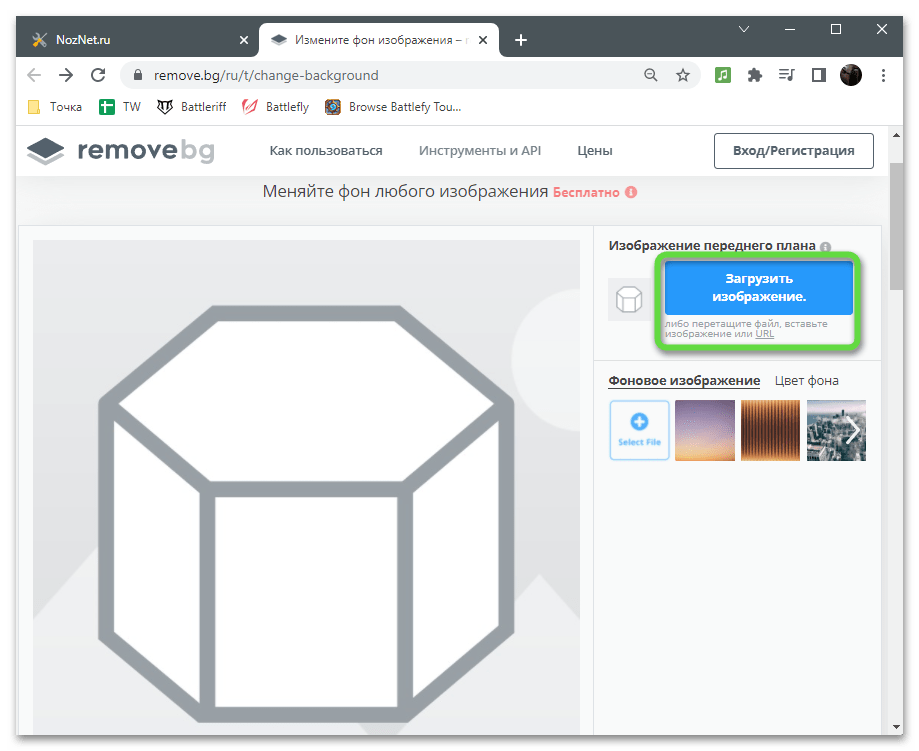
- В окне «Проводника» выберите файл и дважды кликните по нему левой кнопкой мыши.
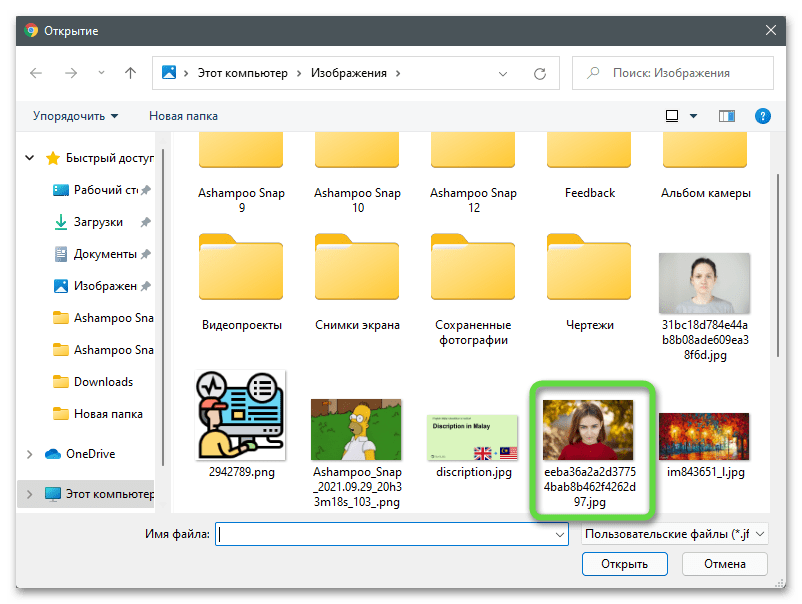
- Через несколько секунд Remove.bg автоматически уберет текущий фон и оставит только главную фигуру, будь то любой объект или человек.
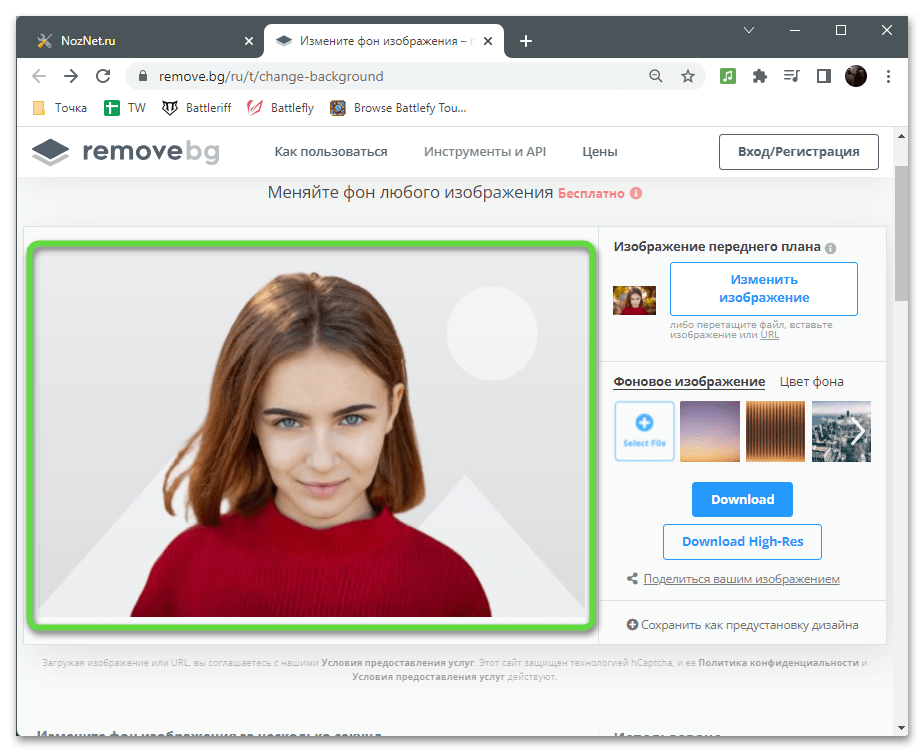
- На панели справа по умолчанию выбрана вкладка «Фоновое изображение». Ознакомьтесь с присутствующими на ней вариантами и решите, хотите ли использовать один из предложенных фонов.
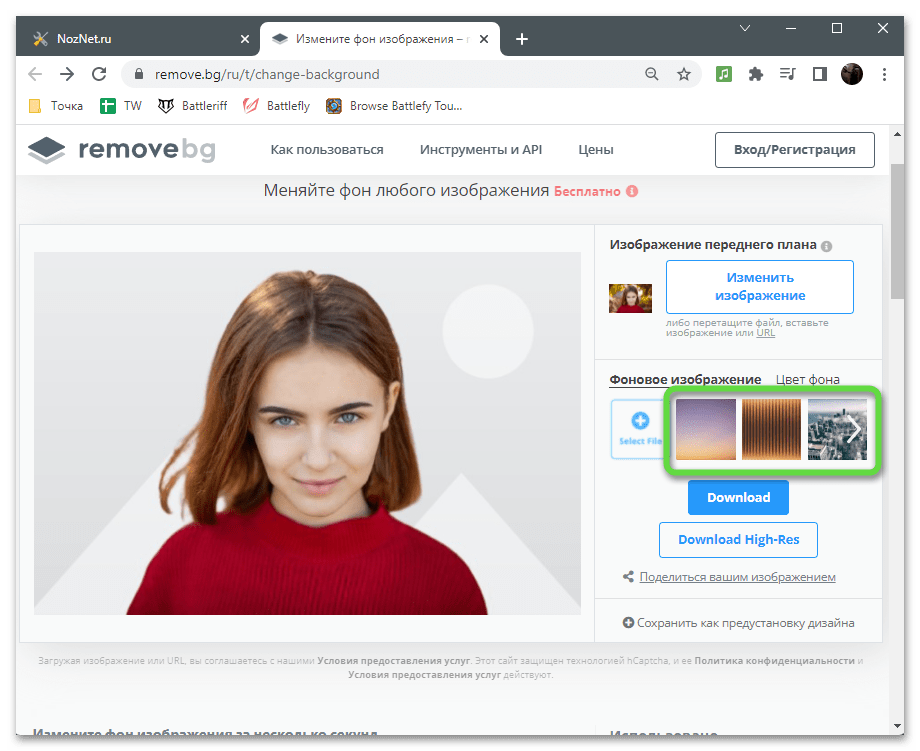
- Для загрузки своего изображения в качестве бэкграунда нажмите кнопку «Select File».
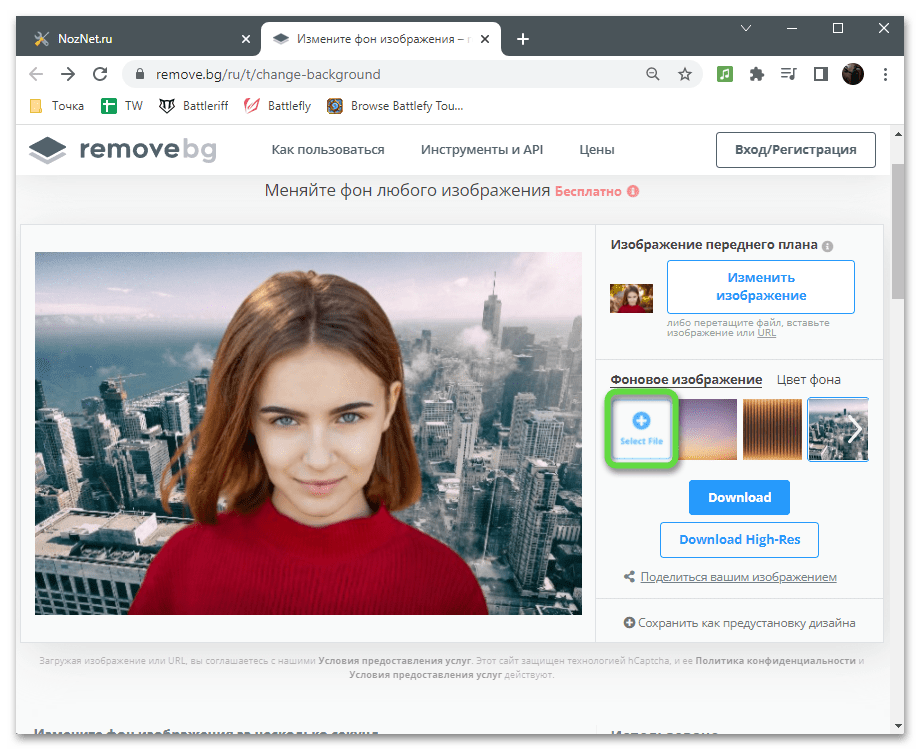
- Переключитесь на «Цвет фона», если изменение заключается в подстановке одноцветного плана.
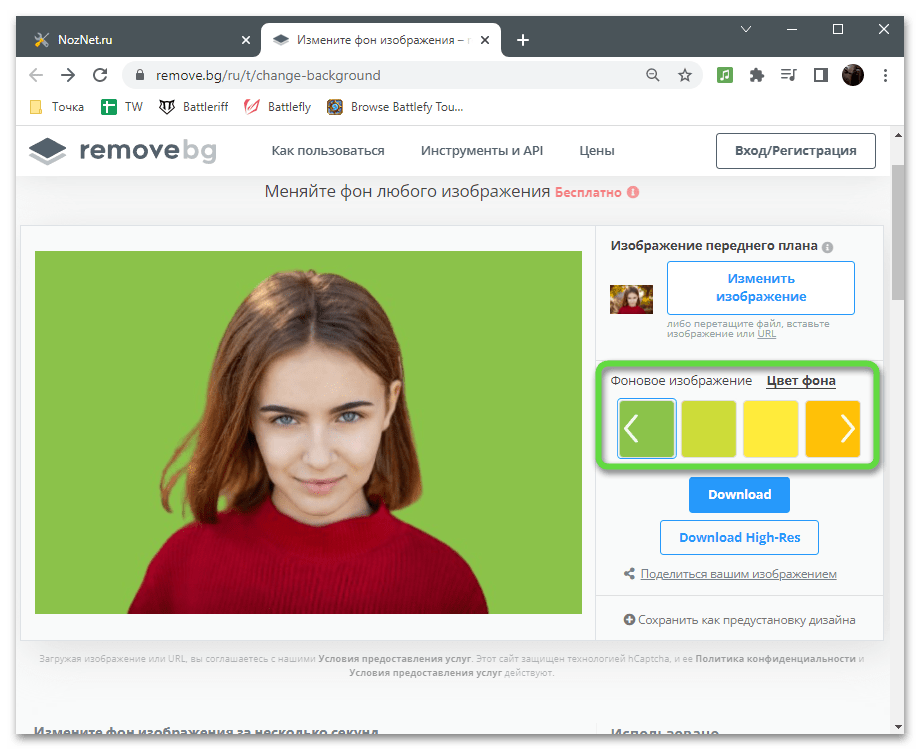
- Это были все функции, присутствующие в Remove.bg, поэтому после выбора подходящего заднего плана нажмите «Download» или «Download High-Res», если готовы приобрести премиум на сайте для получения снимка в максимальном разрешении.
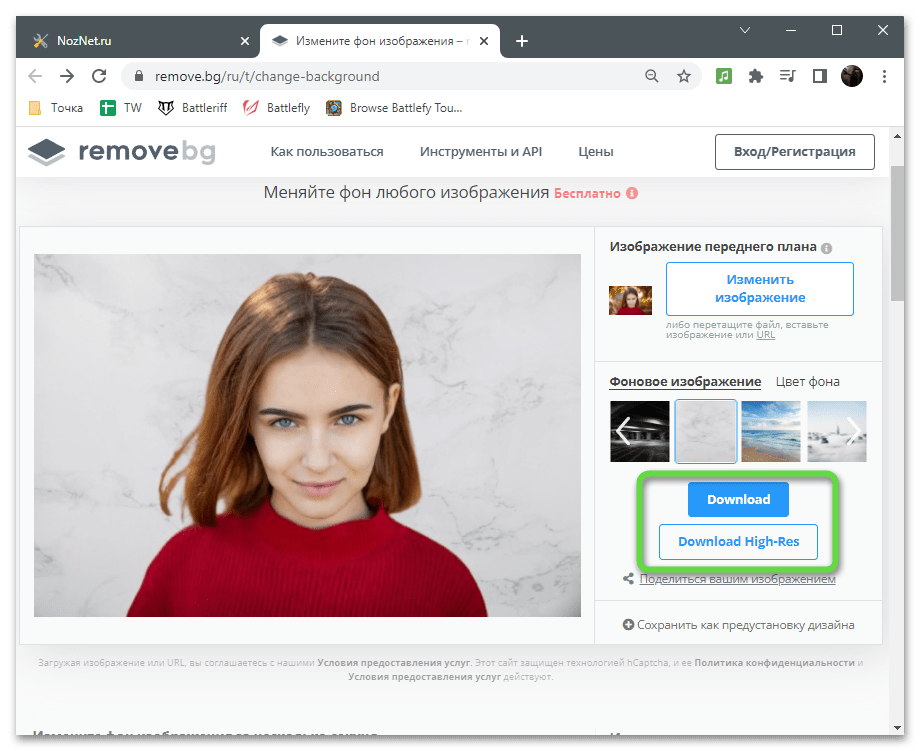
- Откройте полученный файл через любой просмотрщик фотографий и более детально ознакомьтесь с ним, убедившись в том, что лишние детали не затронуты и сайт корректно справился со своей задачей.
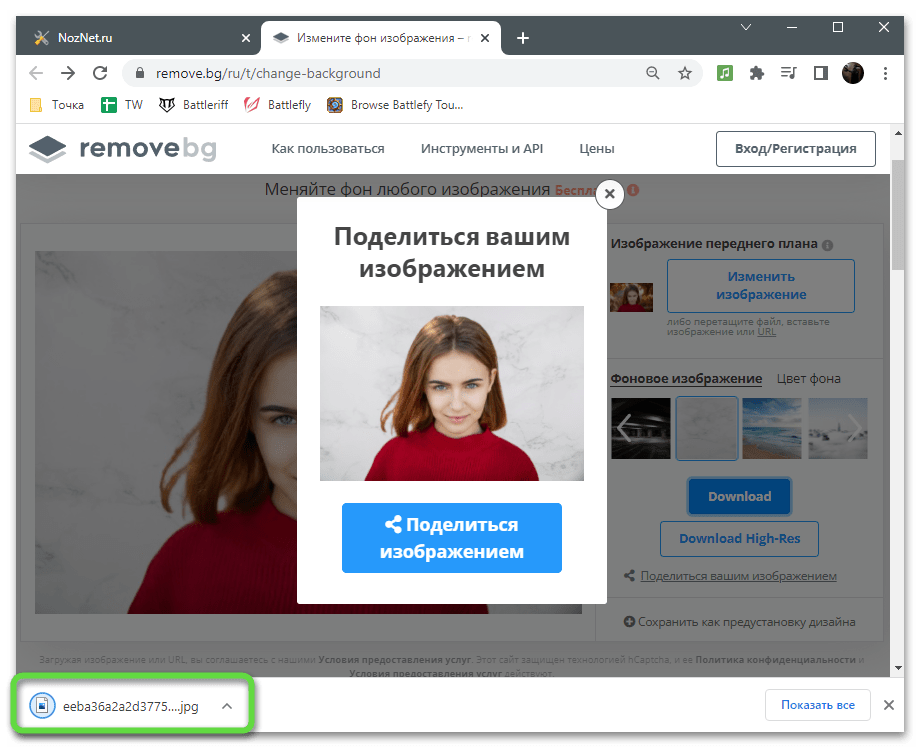
Способ 2: Slazzer
Функциональность онлайн-сервиса Slazzer имеет много общего с работой предыдущего сайта, однако появляется одна важная дополнительная опция — возможность самостоятельно управлять наложением нового фона. В некоторых случаях это оказывается очень полезным инструментом, поэтому предлагаем ознакомиться с онлайн-сервисом более детально.
- На главной странице Slazzer нажмите кнопку «Upload Image», после чего выберите файл на компьютере, который нужно обработать.
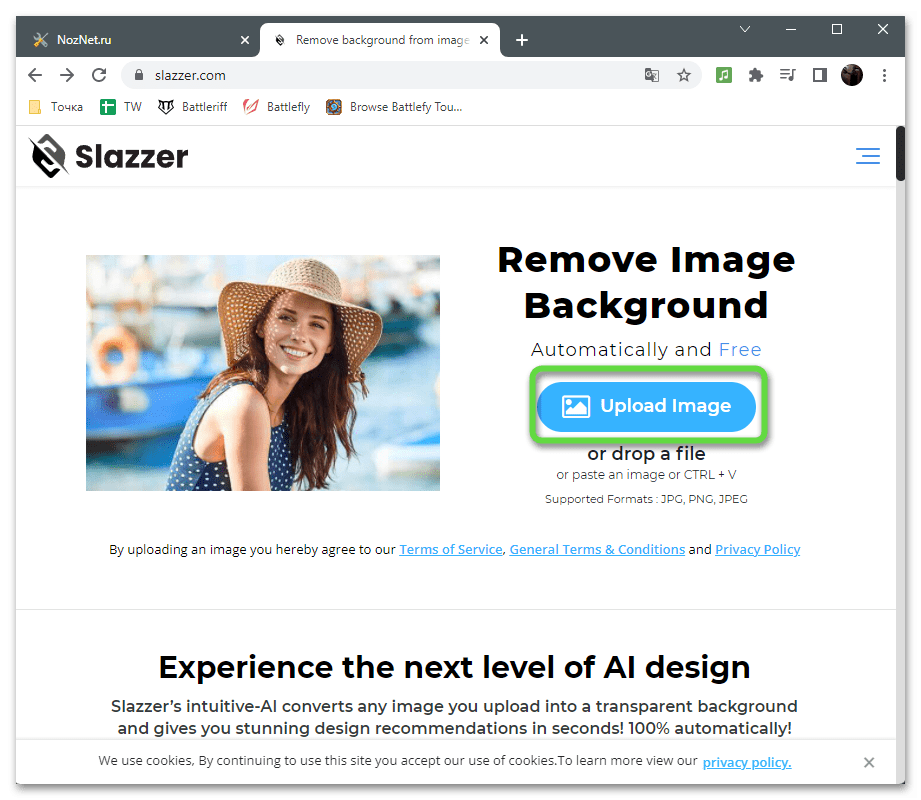
- В первую очередь ознакомьтесь с тем, насколько качественно удален первоначальный фон снимка.

- Щелкните по кнопке «Edit» и из появившегося на экране меню выберите пункт «Edit preview».
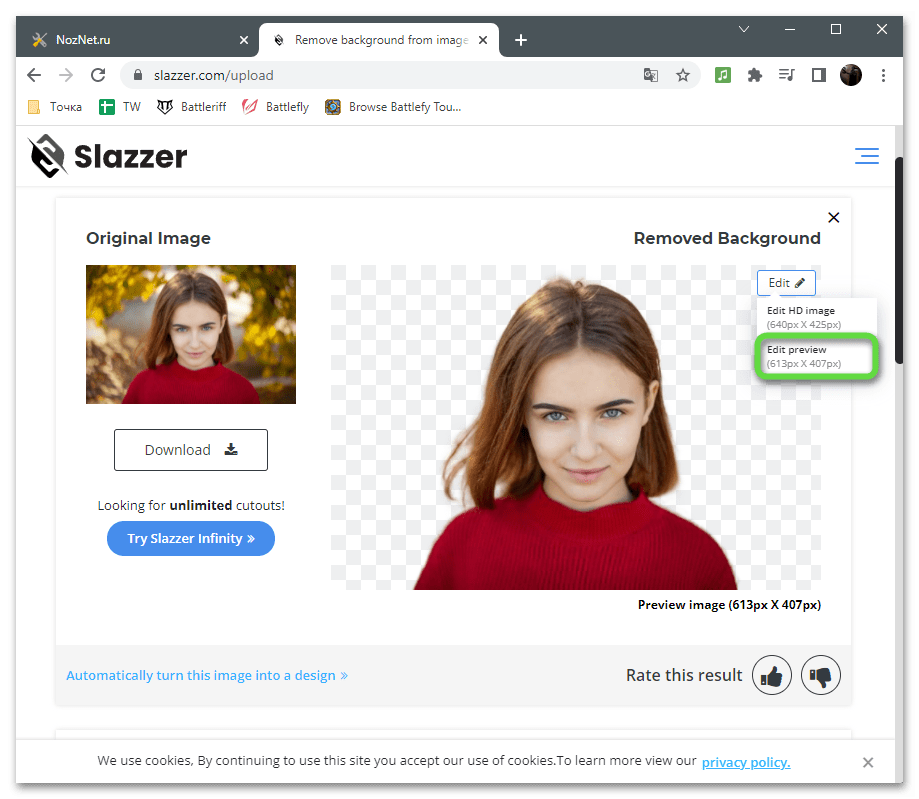
- Установите одно из присутствующих изображений в качестве фона или загрузите свою картинку, щелкнув по значку с изображением стрелки вверх.
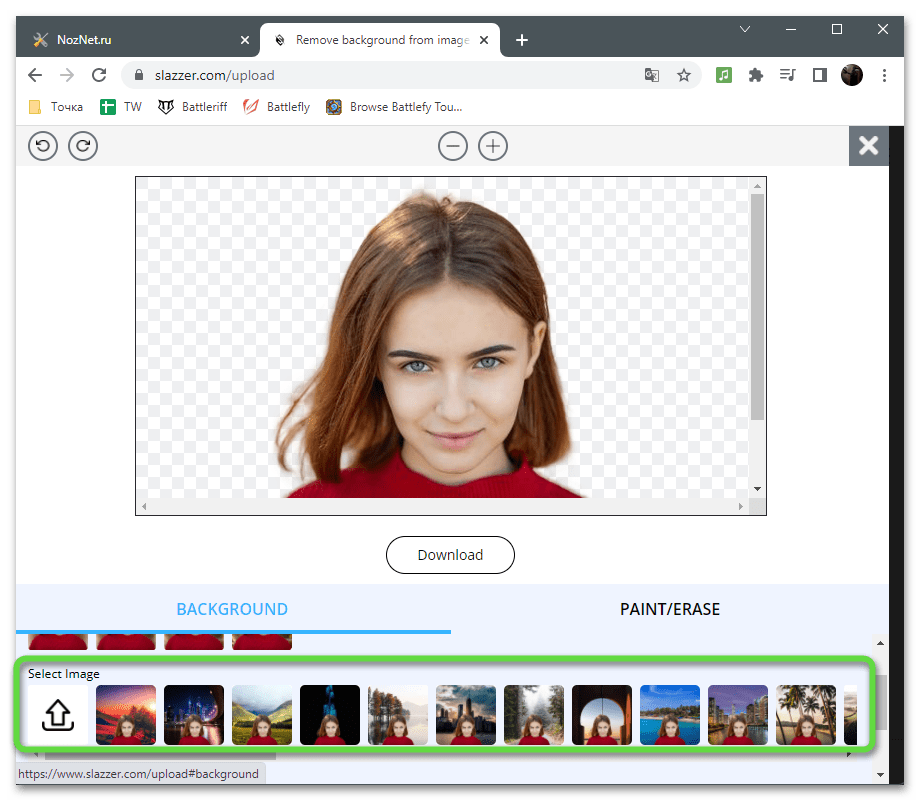
- Выше вы видите окно предпросмотра, в котором наглядно показано то, как был заменен фон.
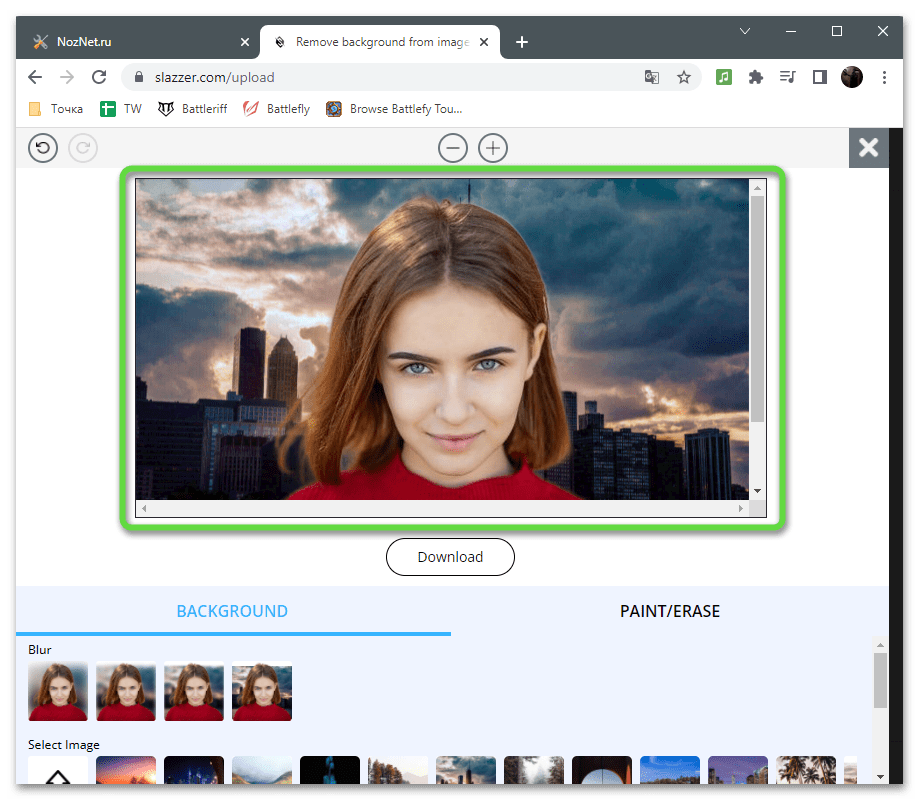
- Вместо детализированного изображения ничего не мешает сделать задний план однотонным, выбрав любой цвет или даже градиент.
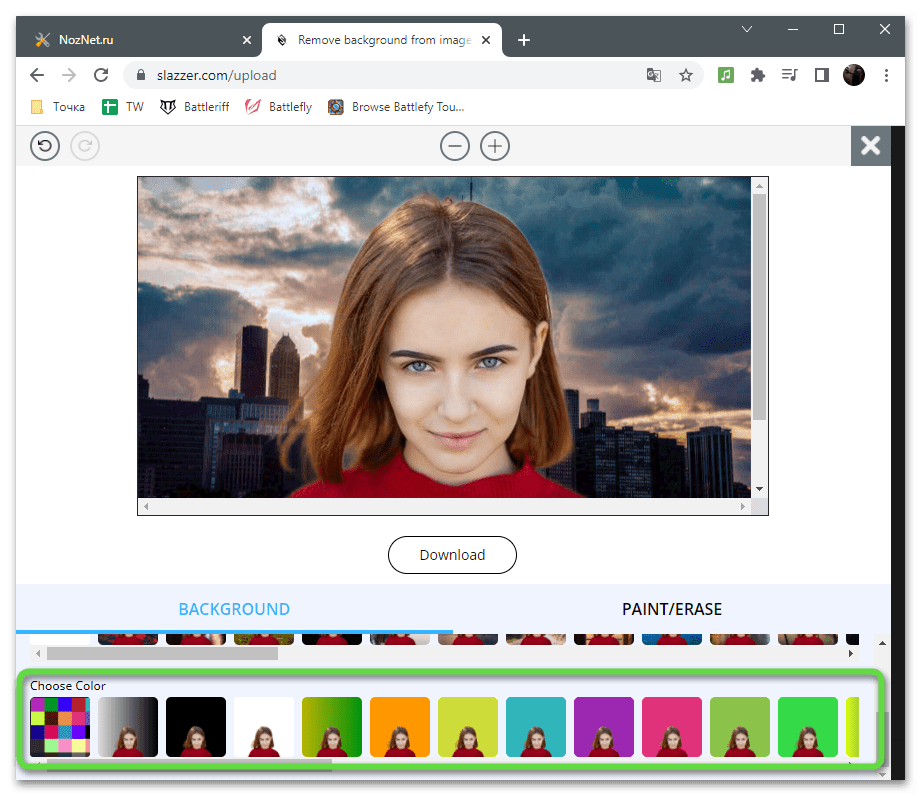
- Для настройки замены фона перейдите на вкладку «Paint/Erase», выберите инструмент восстановления или замены, после чего настройте размер кисти.
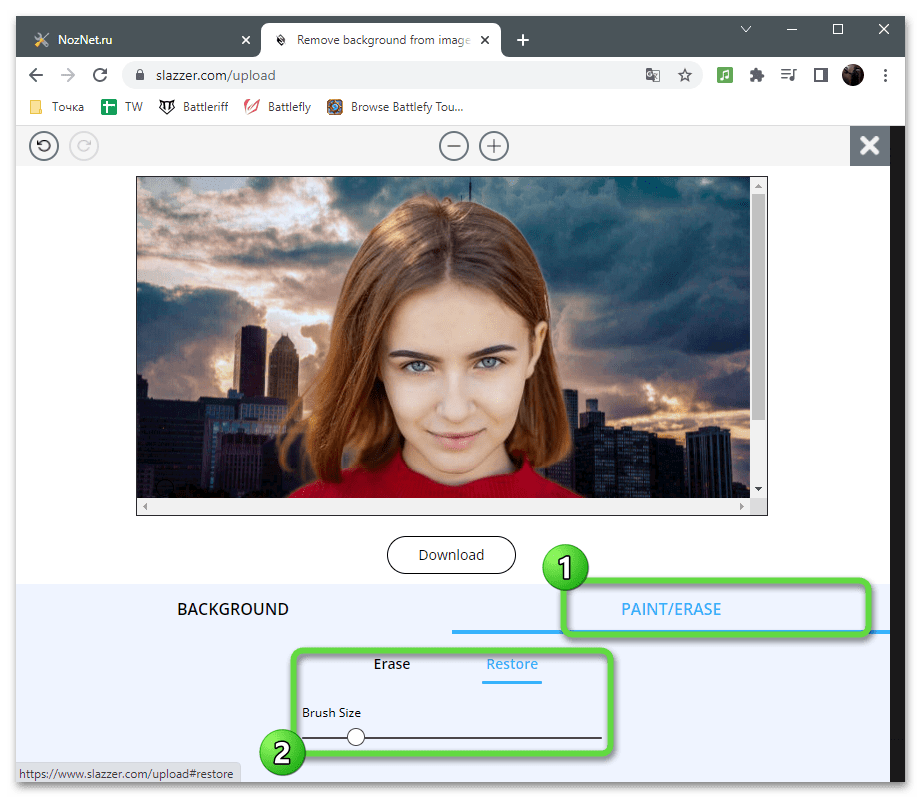
- Зажмите левую кнопку мыши и водите по требуемой области изображения, чтобы убрать наложенный фон или добавить его в тех местах, где это необходимо.
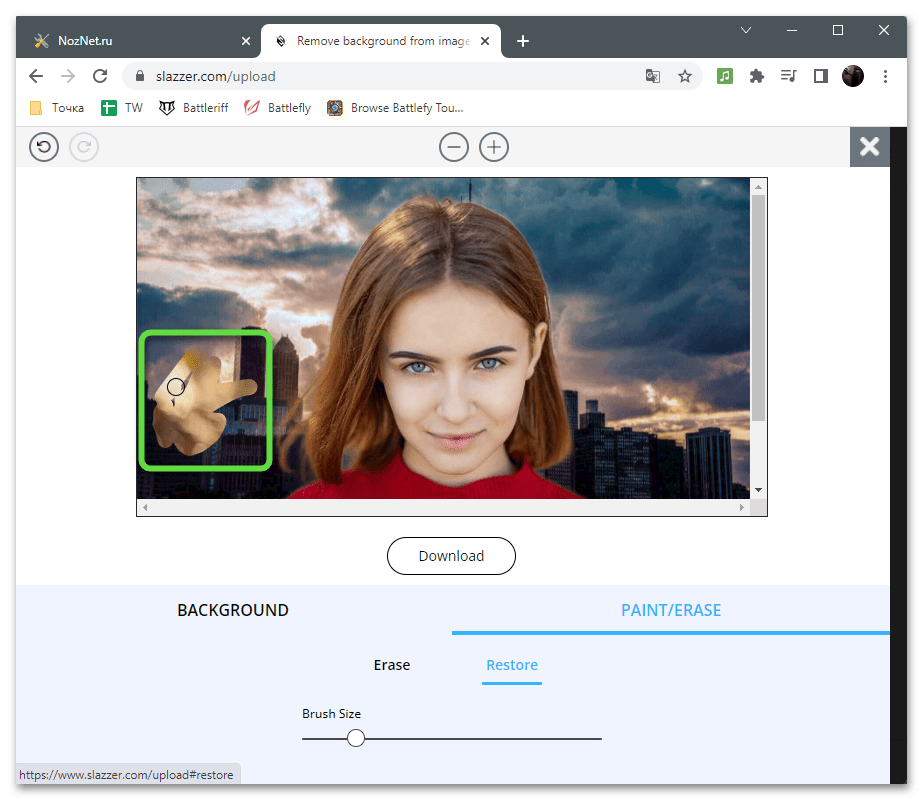
- Если результат вас устраивает, кликните по «Download», чтобы скачать новую фотографию на компьютер.
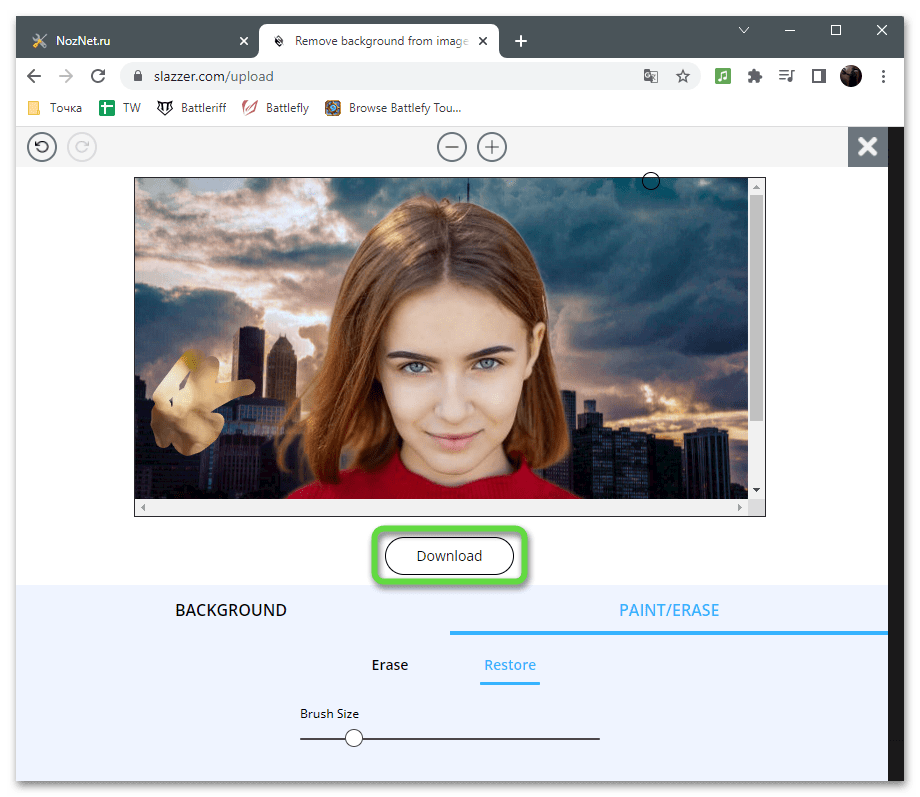
- Обратим ваше внимание на то, что Slazzer всегда скачивает итоговый снимок как PNG вне зависимости от того, в каком формате файл загружался на сайт.
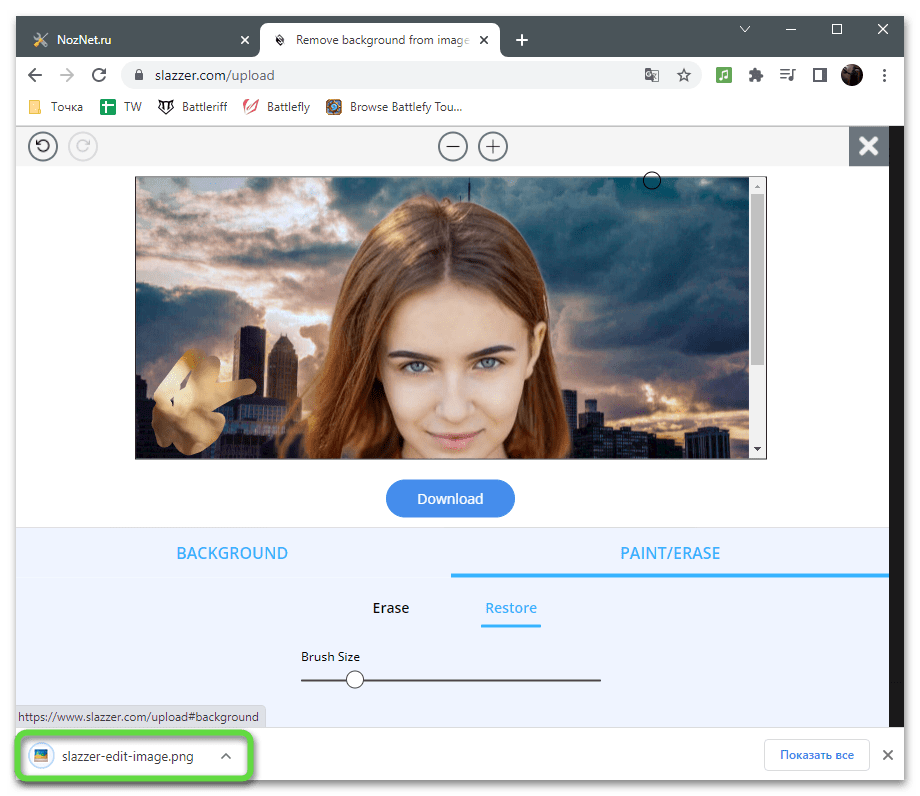
Способ 3: Edit Photos For Free
Название онлайн-сервиса Edit Photos For Free подразумевает комплексную обработку фото, но автоматическое удаление фона является главной причиной, по которой этот сайт попал в рамки данной статьи. В следующей инструкции мы разберем как процесс изменения заднего плана на другой, так и вкратце поговорим о других полезных инструментах.
- Перетащите файл в выделенную область или нажмите «Choose a photo».
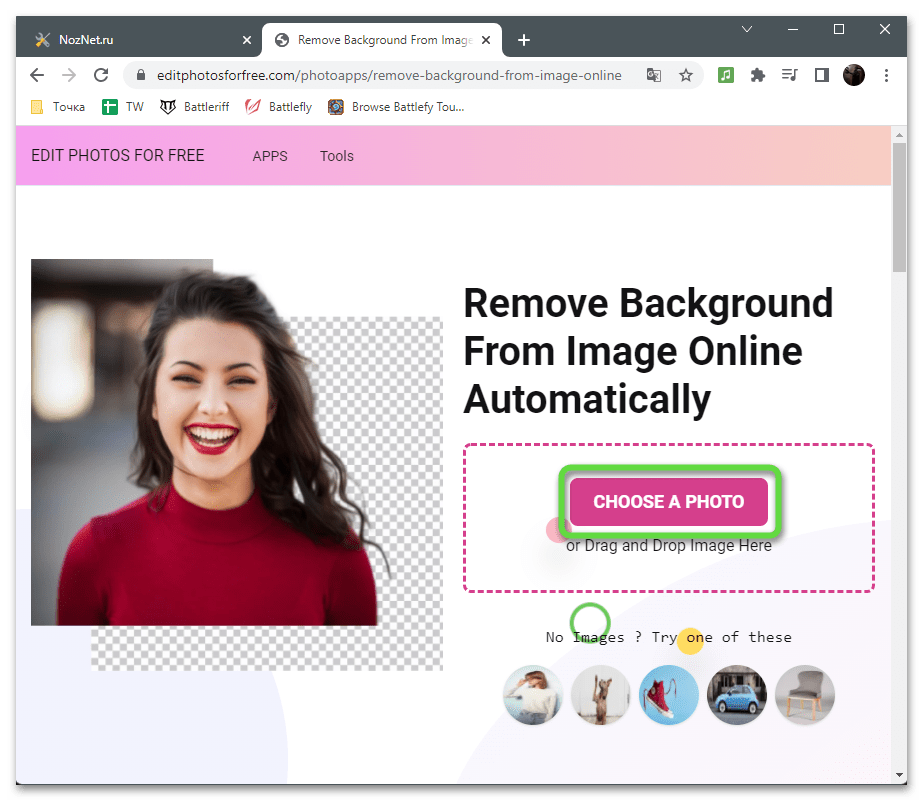
- Выберите его через «Проводник» и дождитесь завершения загрузки. Кстати, Edit Photos For Free поддерживает одновременную обработку нескольких снимков, поэтому во время обработки первого можно загрузить вторую или даже третью фотографию.
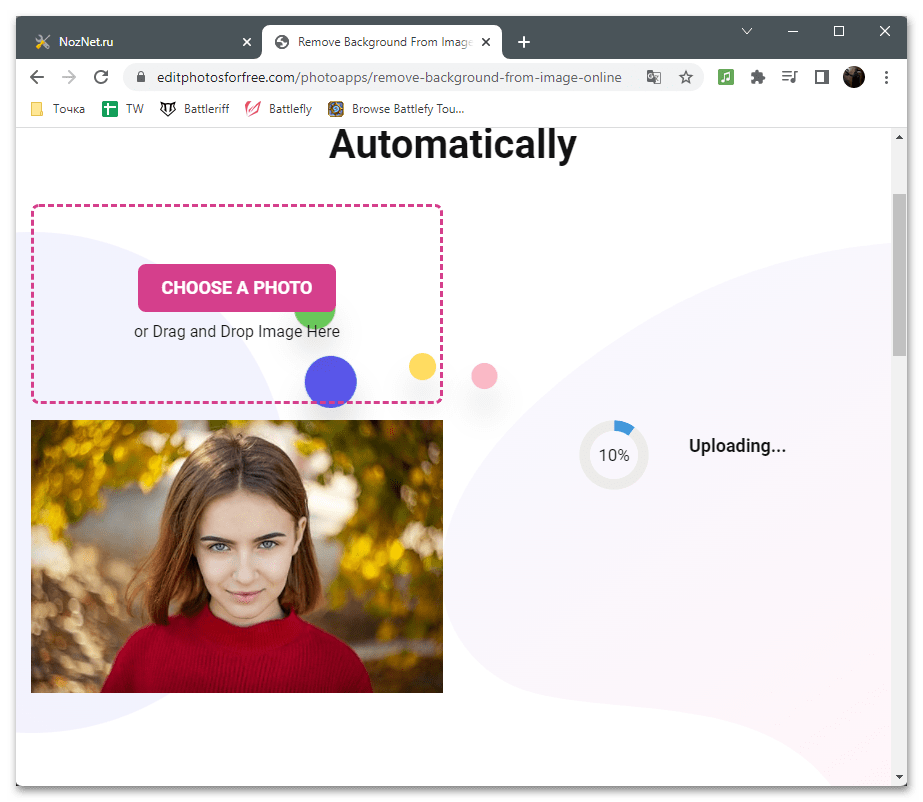
- Фон удалится автоматически, но еще предстоит его заменить, поэтому перейдите к разделу с редактором.
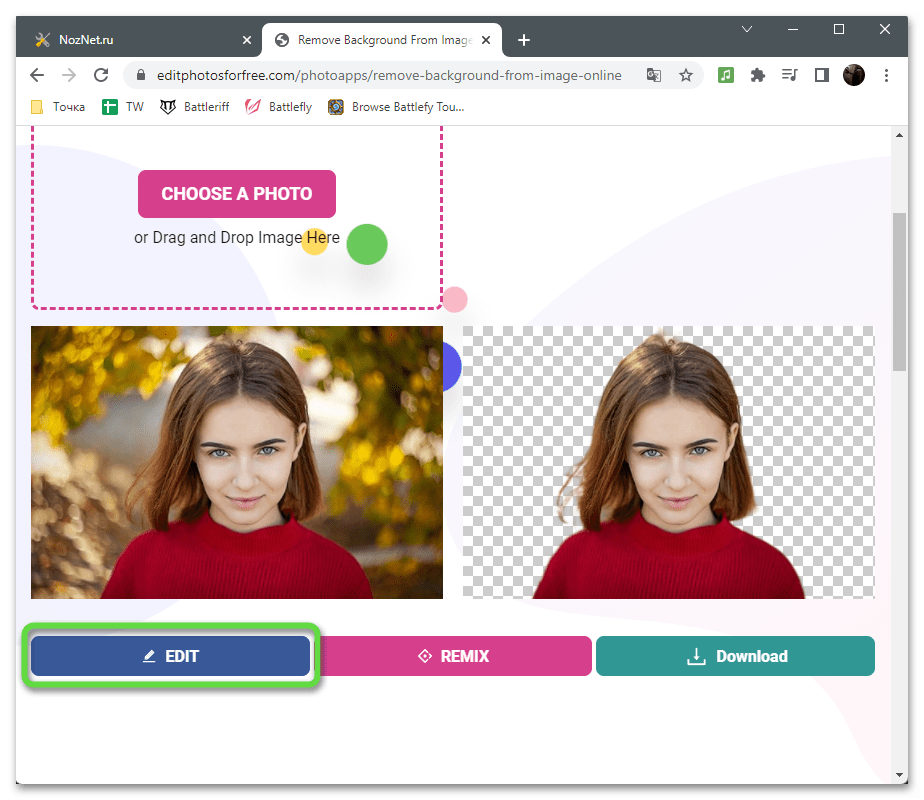
- Edit Photos For Free поддерживает изменение только на один цвет, что является главным недостатком сайта. Присутствуют настройки сглаживания и доступна кисть для удаления лишнего, если объекты не были стерты алгоритмом автоматически. Восстанавливающая кисть работает точно таким же образом, только не забудьте переключиться на нее.
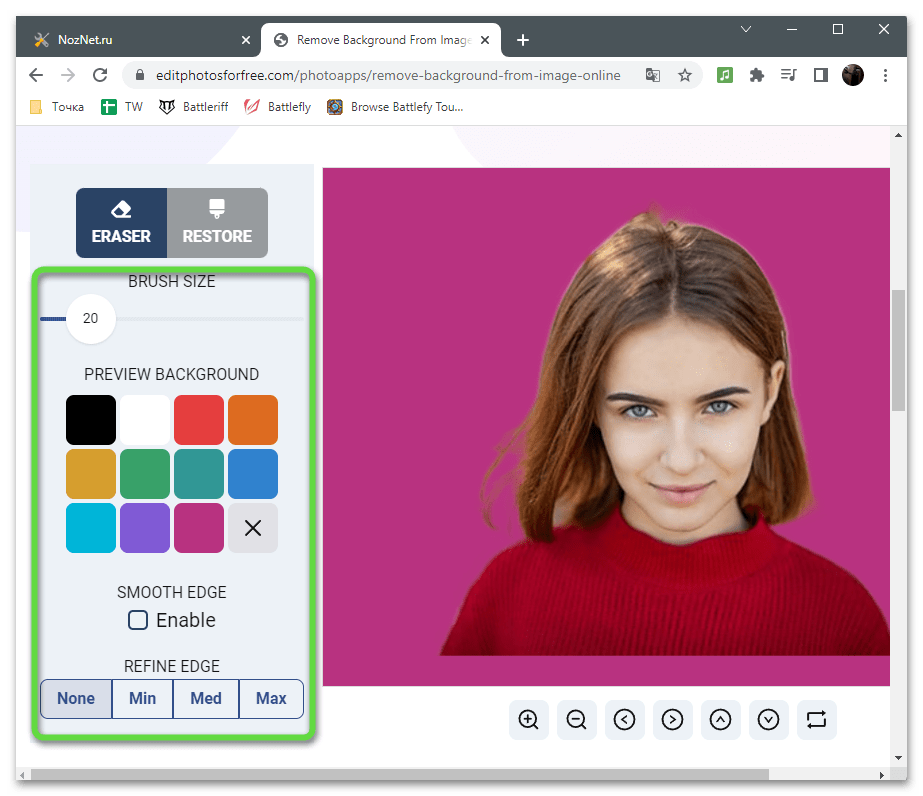
- Сглаживание углов выставьте автоматически, указав режим на нижней панели.
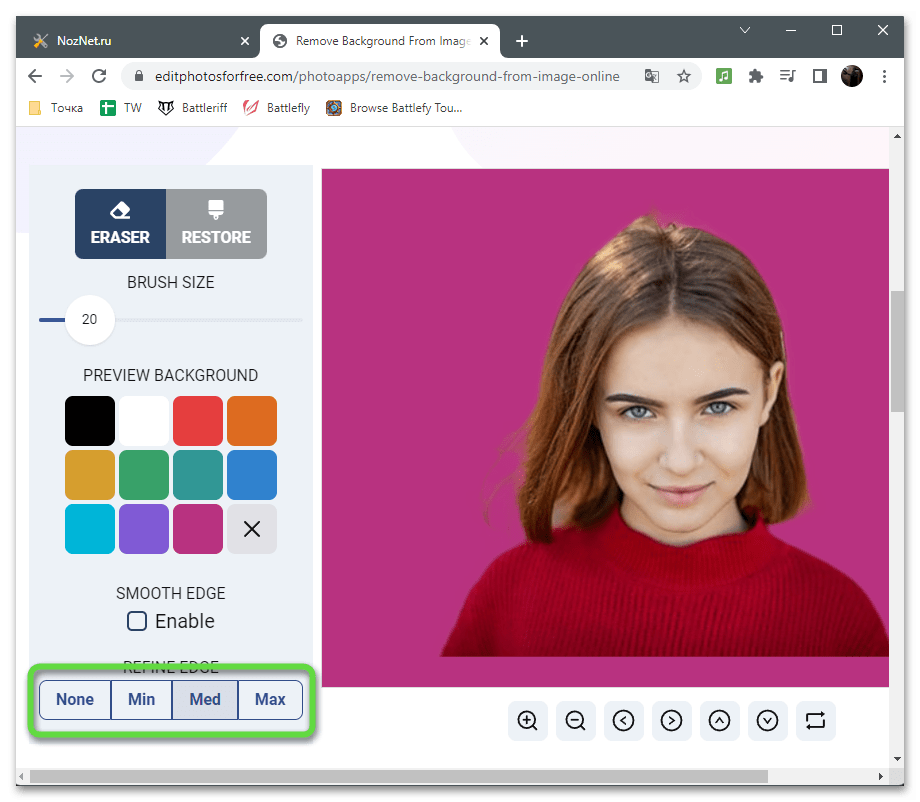
- Используйте кнопки под снимком, чтобы управлять масштабом и двигать основную часть в разные стороны без привязки фона.
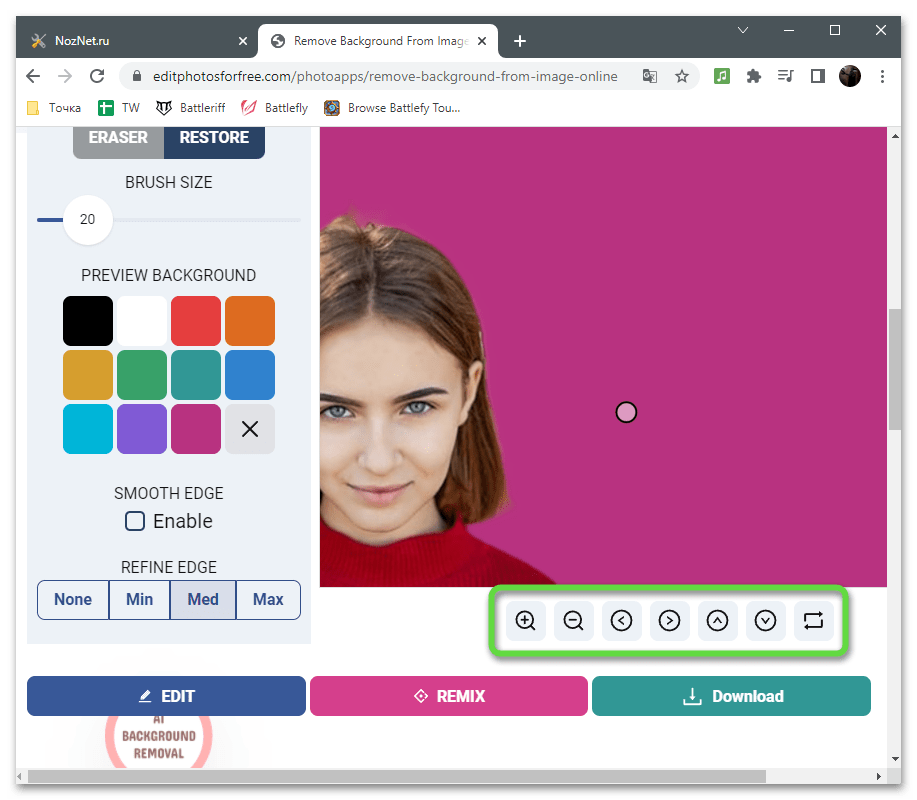
- Перейдите в редактор «Remix» для получения продвинутых инструментов обработки изображения.
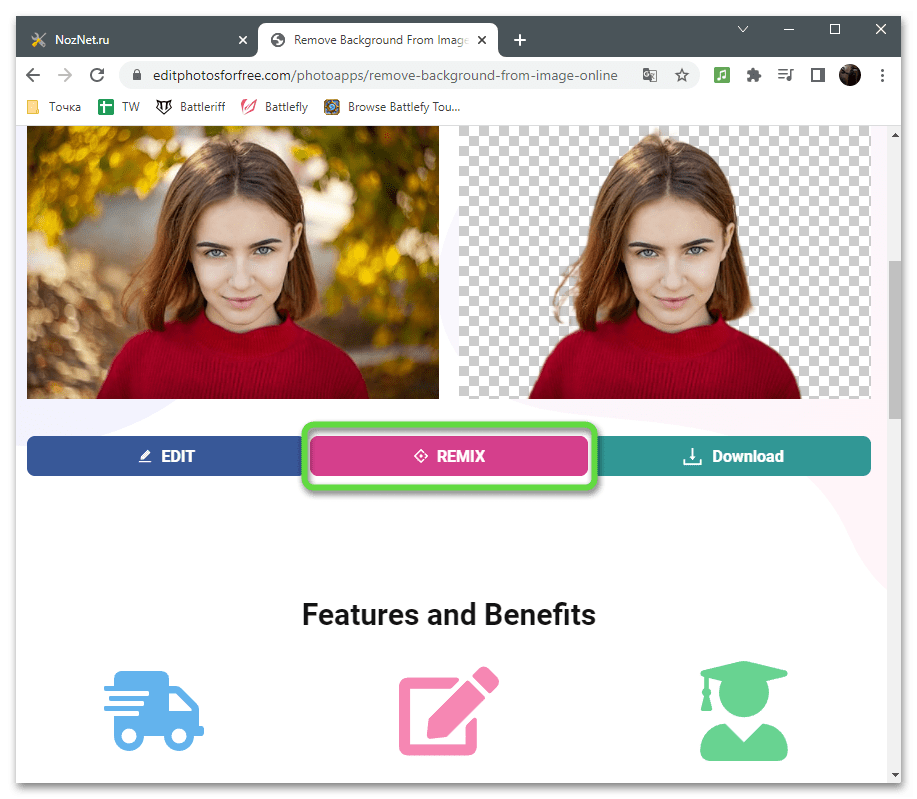
- Измените размер и добавьте текст при помощи соответствующих опций.
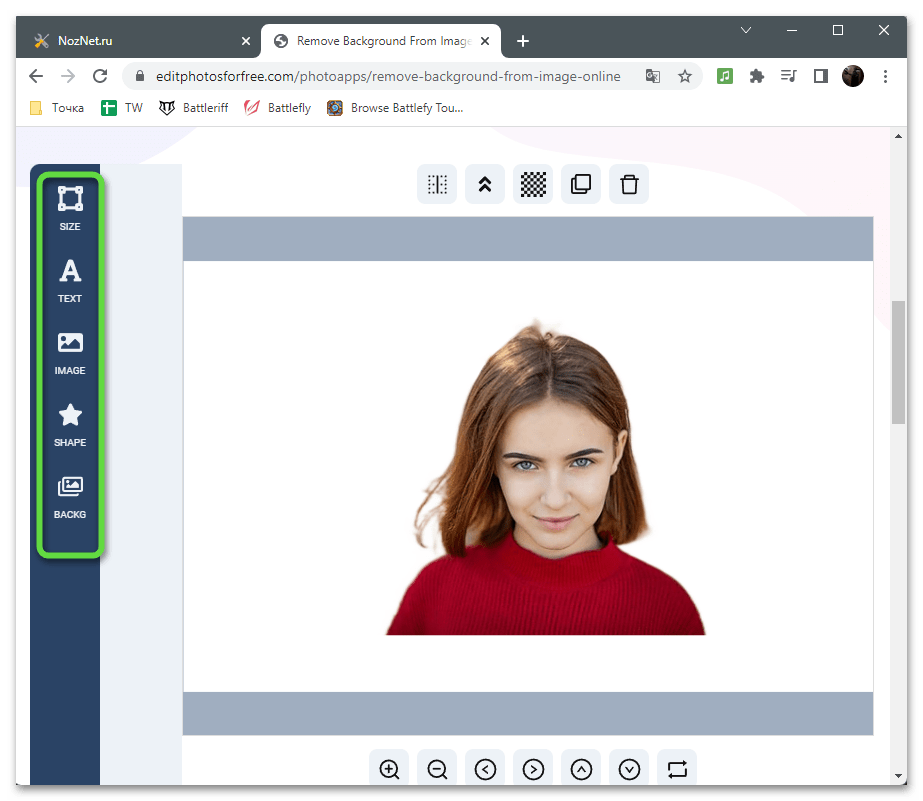
- Откройте раздел «Backg», если желаете поставить свое изображение как фон. Перетащите его в выделенную область, ознакомьтесь с результатом и измените яркость, контраст и гамму, двигая ползунки ниже.
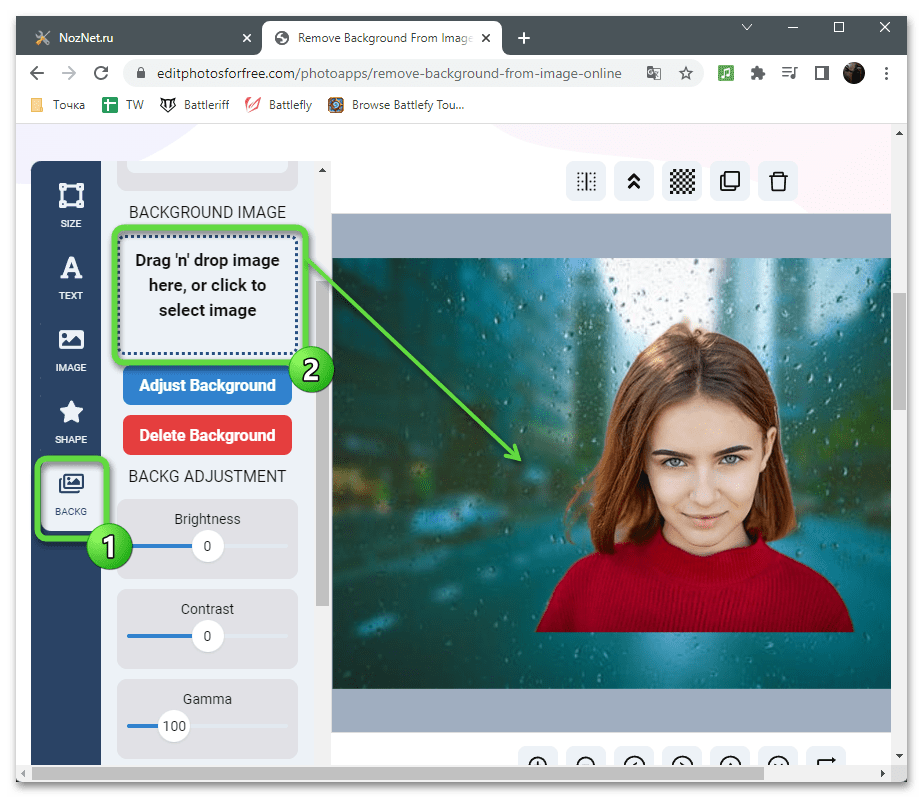
- После внесения изменений щелкните «Download Remix Image», чтобы скачать его.
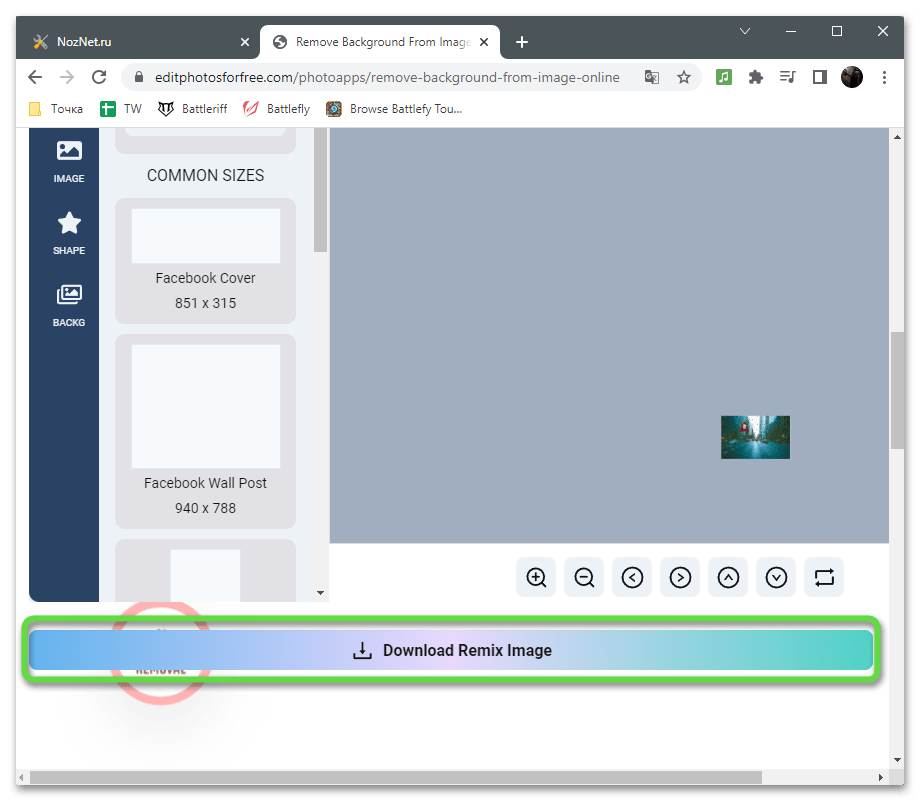
Способ 4: Picsart
Picsart — полноценный онлайн-инструмент для замены фона на фото, однако обладающий частью платных функций, открывающихся после приобретения премиум-версии. Предлагаем сначала прочитать следующую инструкцию, чтобы понять, достаточно ли будет бесплатных опций сайта или же вы согласитесь на покупку премиума, если думаете о частом взаимодействии с веб-ресурсом.
- Перетащите файл на вкладку или нажмите «Upload». В качестве примера можно удалить фон с одного из четырех предложенных разработчиками снимков.
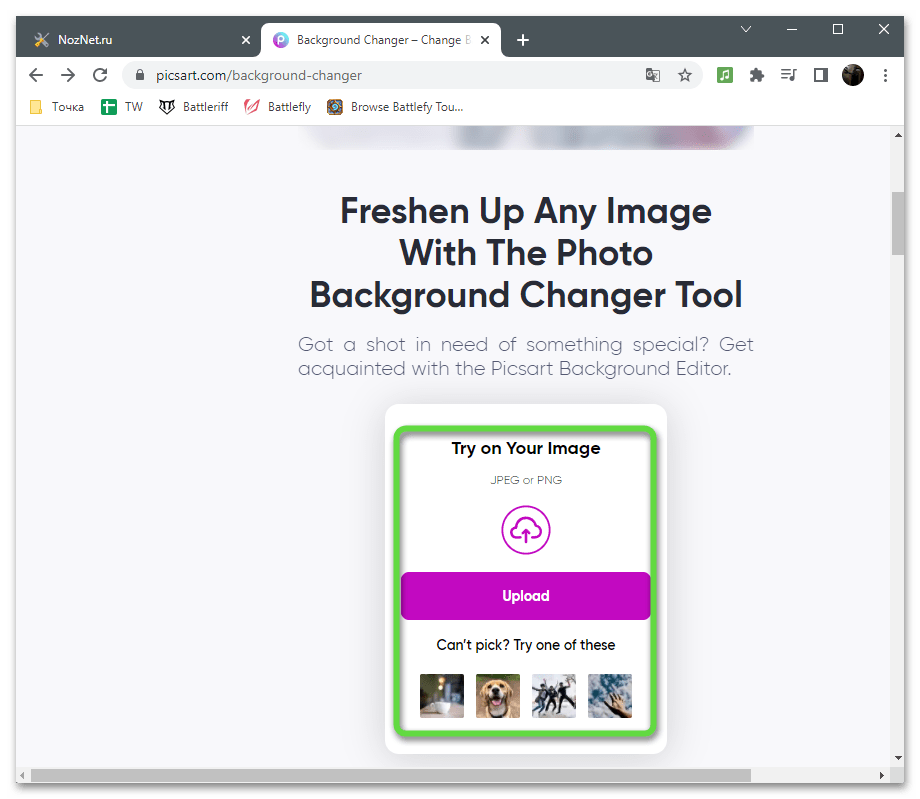
- Найдите свое изображение через «Проводник» и дважды щелкните по нему ЛКМ.
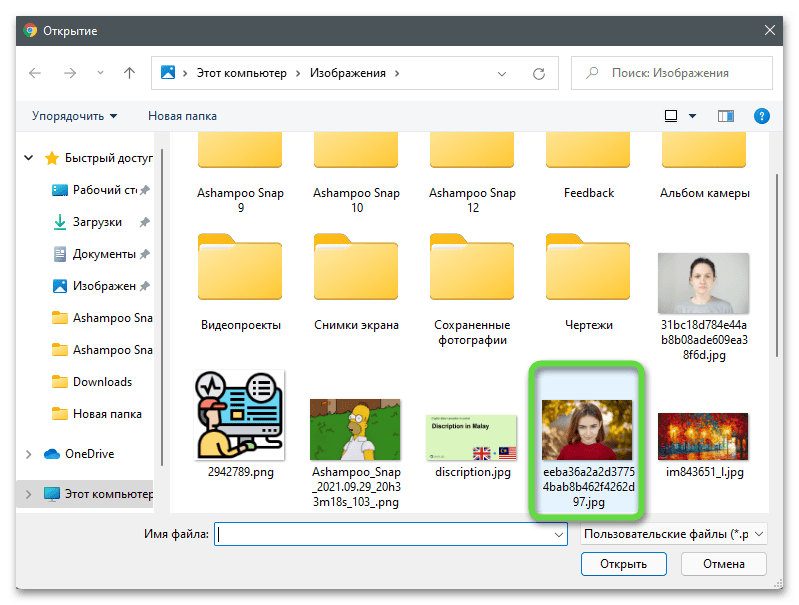
- Алгоритмам сайта необходимо знать, находится ли фон за объектом или человеком. В случае с первым понадобится указать сам объект, а человек определяется автоматически.
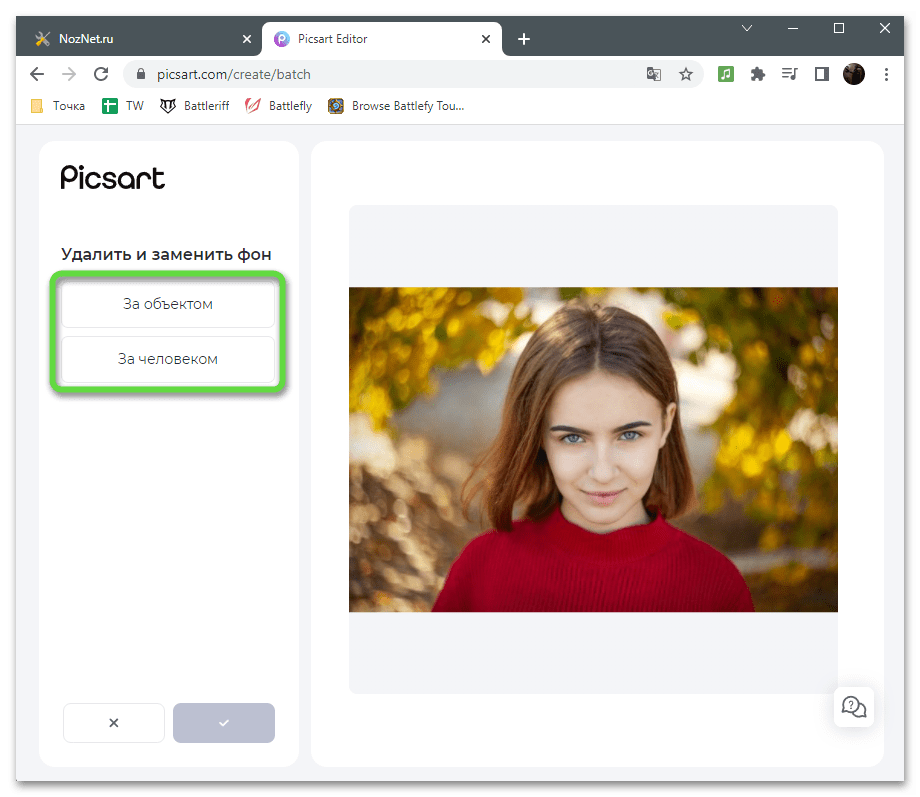
- Заранее подберите и скачайте на ПК снимок, который должен стать новым фоном, если использовать премиум версии сайта вы не желаете. Нажмите «Свой фон» для выбора того самого файла.
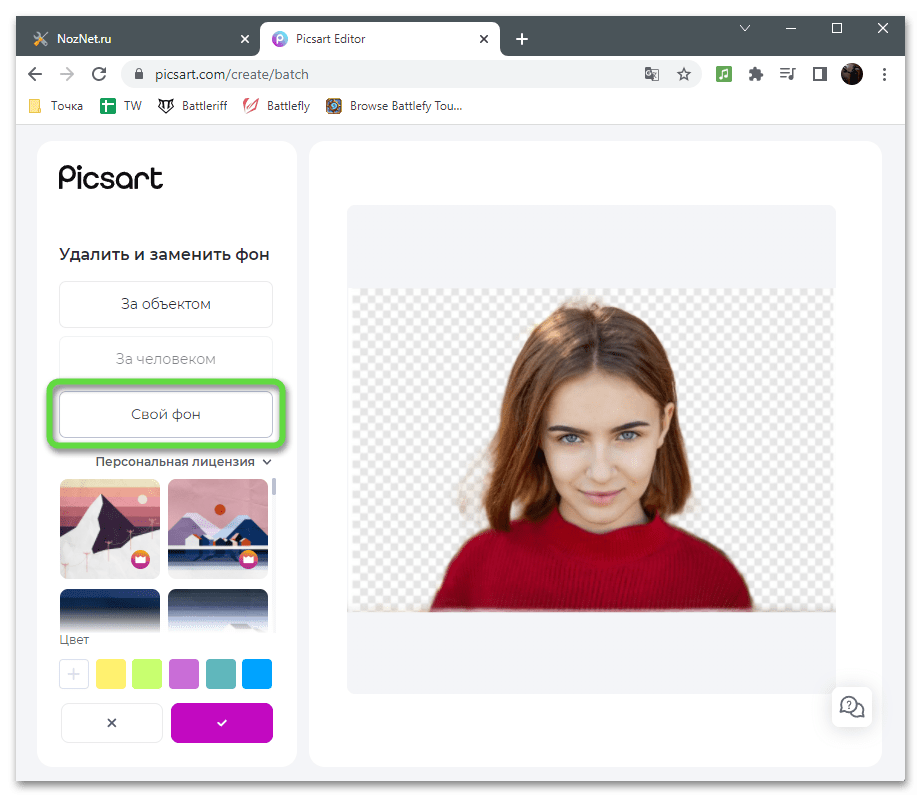
- Ознакомьтесь с результатом в окне предпросмотра справа.
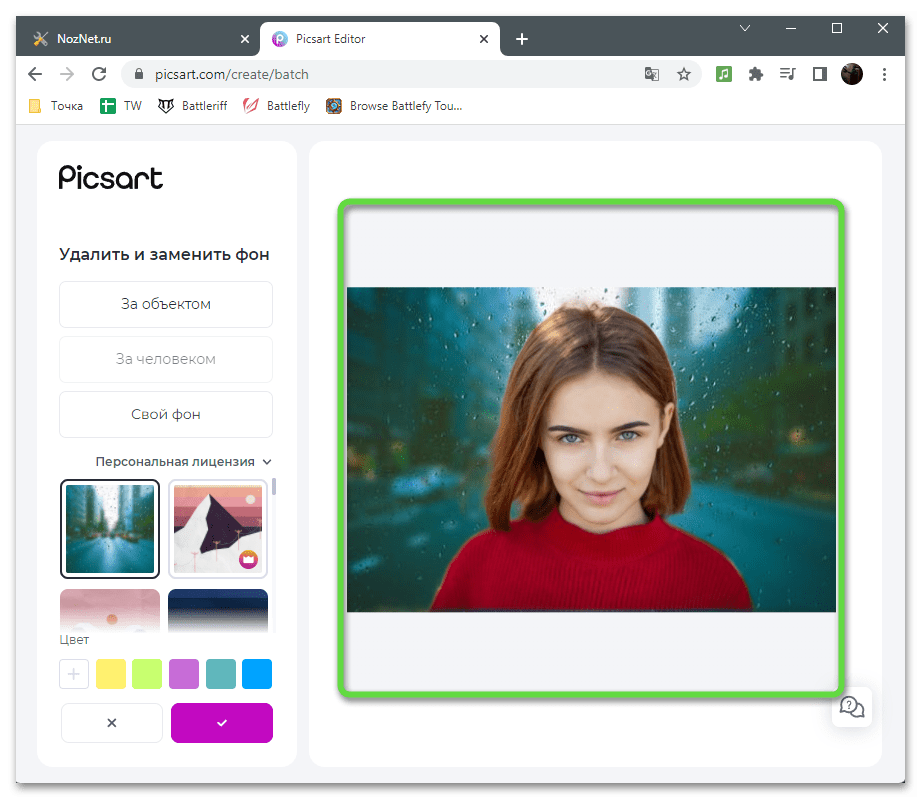
- На панели слева вы видите список доступных изображений, входящих в персональную лицензию. Их использование становится доступным только после регистрации на сайте.
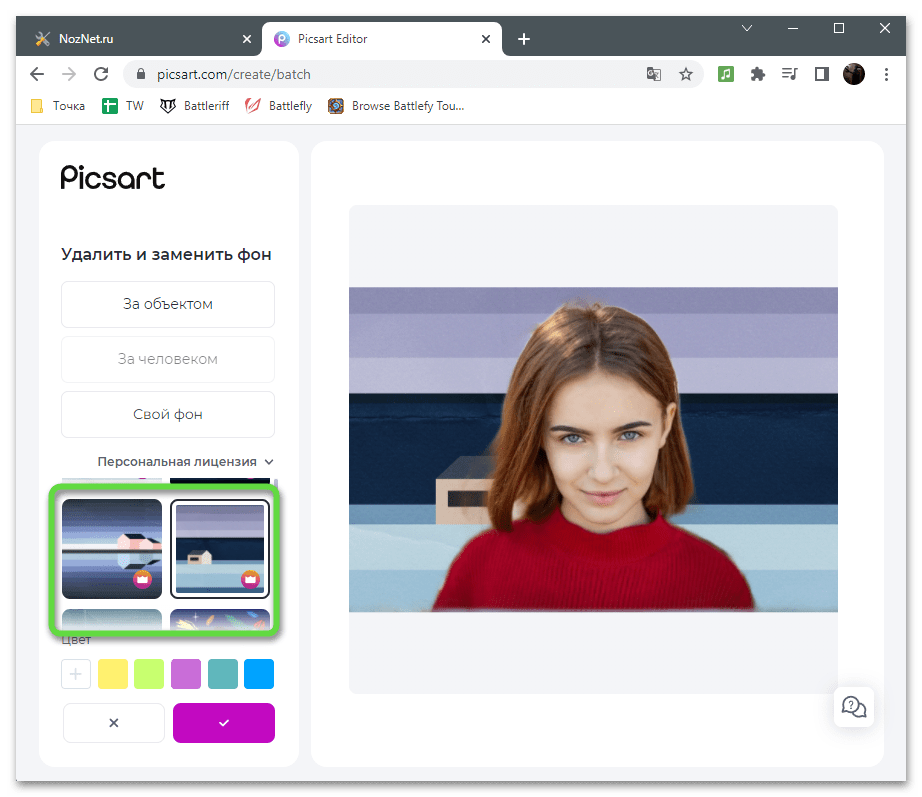
- Указать в качестве заднего плана любой цвет можно бесплатно. Выберите один из популярных вариантов или откройте полную палитру.
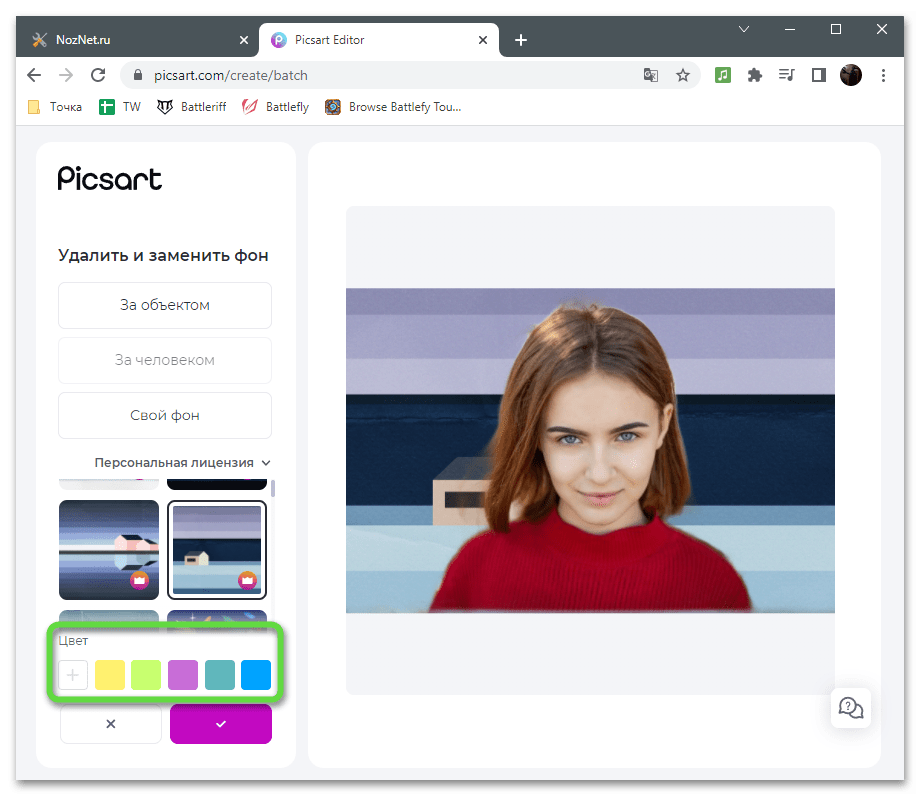
- По завершении нажмите кнопку с галочкой, подтвердив внесение изменений.
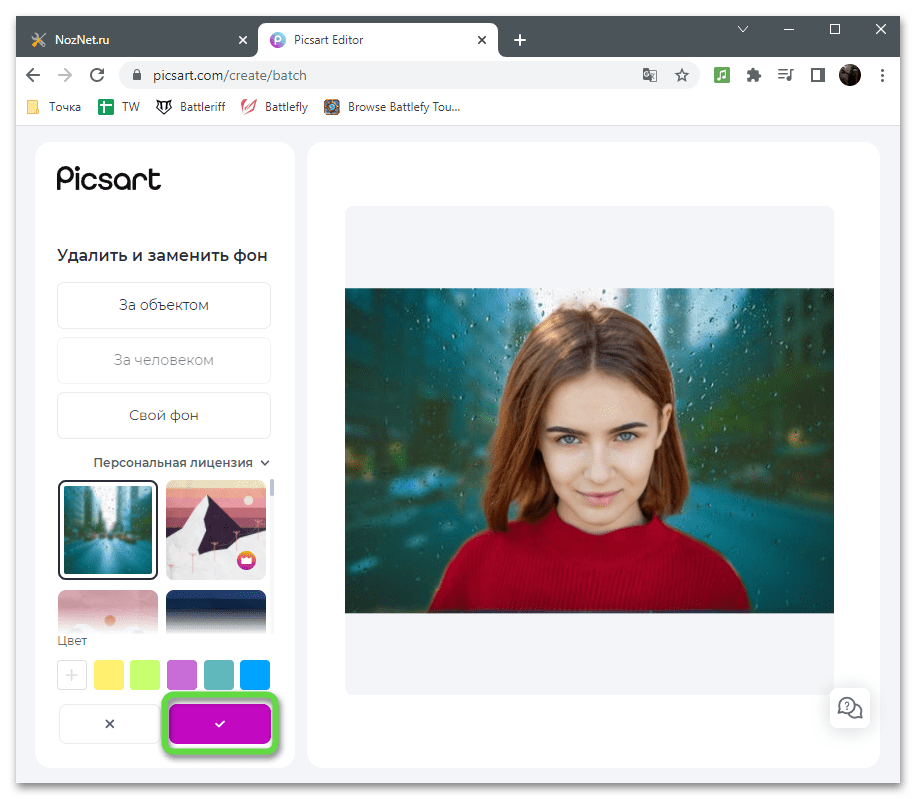
- Обратите внимание на дополнительные функции Picsart и воспользуйтесь ими, если считаете это нужным. Для перехода к сохранению результата щелкните по «Экспорт».

- Если вы задействовали платные опции, создайте профиль на сайте и приобретите лицензию, выбрав удобный способ оплаты.

Способ 5: Funny Photo
Если предыдущие онлайн-сервисы имели более профессиональный уровень обработки изображений, предоставляя юзеру на выбор различные инструменты и качественное удаление текущего фона, Funny Photo больше подходит для любителей. На сайте присутствует набор тематических фонов, связанных с праздниками, временами года, фильмами или искусством. Никаких дополнительных настроек в плане изменения фона нет — только замена текущего на указанный.
- Нажмите кнопку выше для перехода к соответствующему разделу сайта Funny Photo. Слева вы видите список доступных эффектов, а справа — их категории. Перемещайтесь между ними, выбирая подходящий вариант замены.
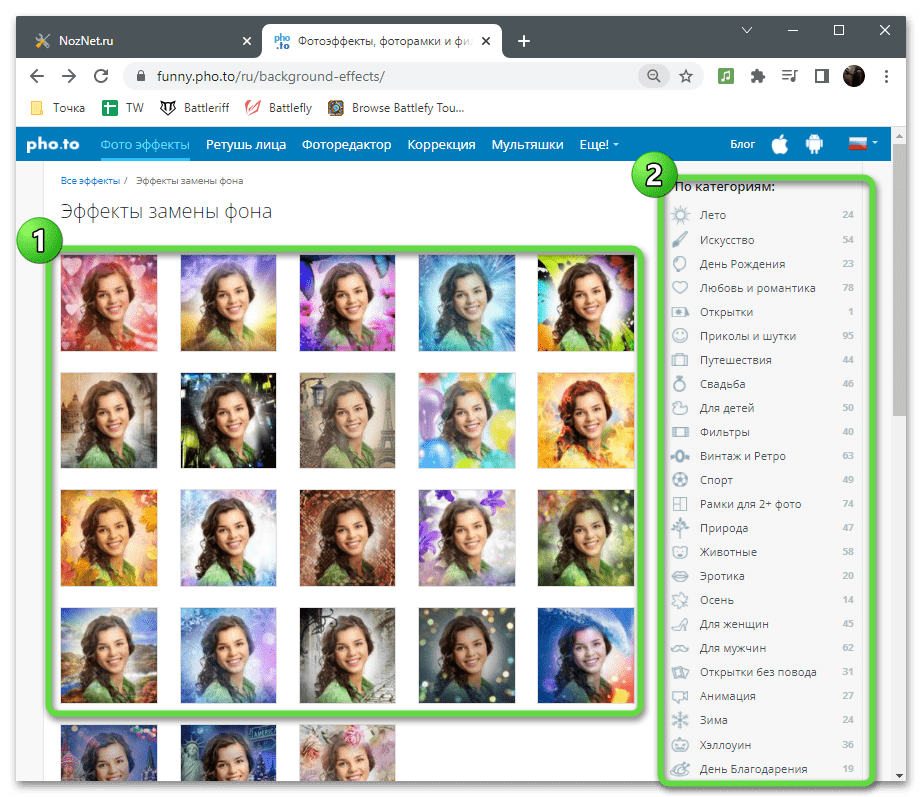
- После загрузите фотографию с компьютера, Facebook или вставьте прямую ссылку на кадр.
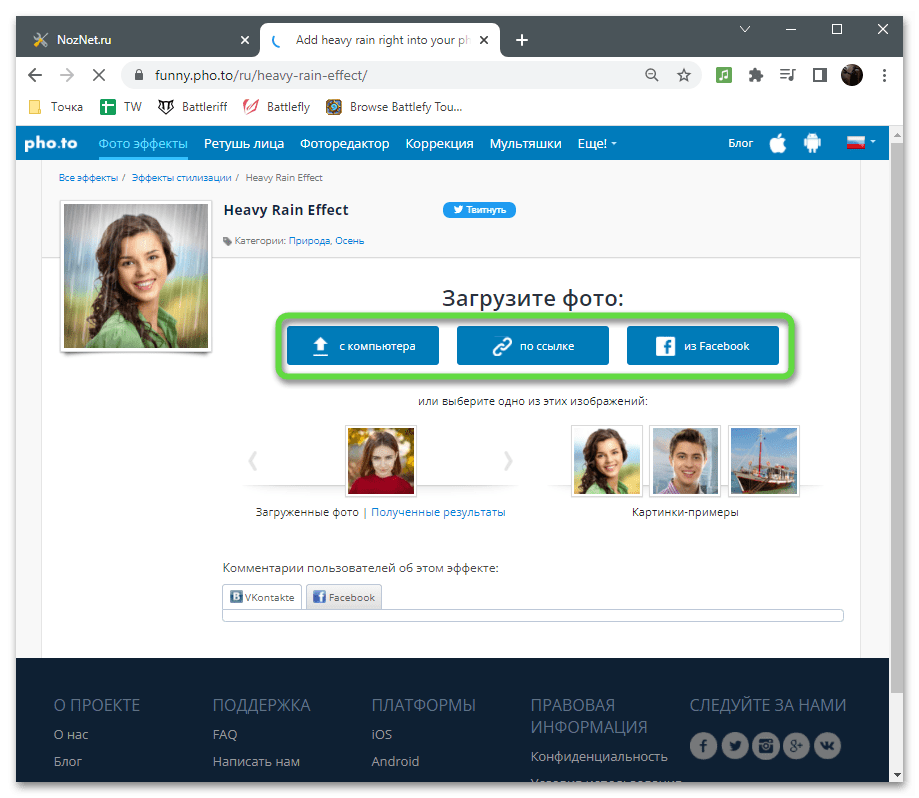
- Из настроек внешнего вида в Funny Photo присутствует возможность добавить рамку, стикер или текст.
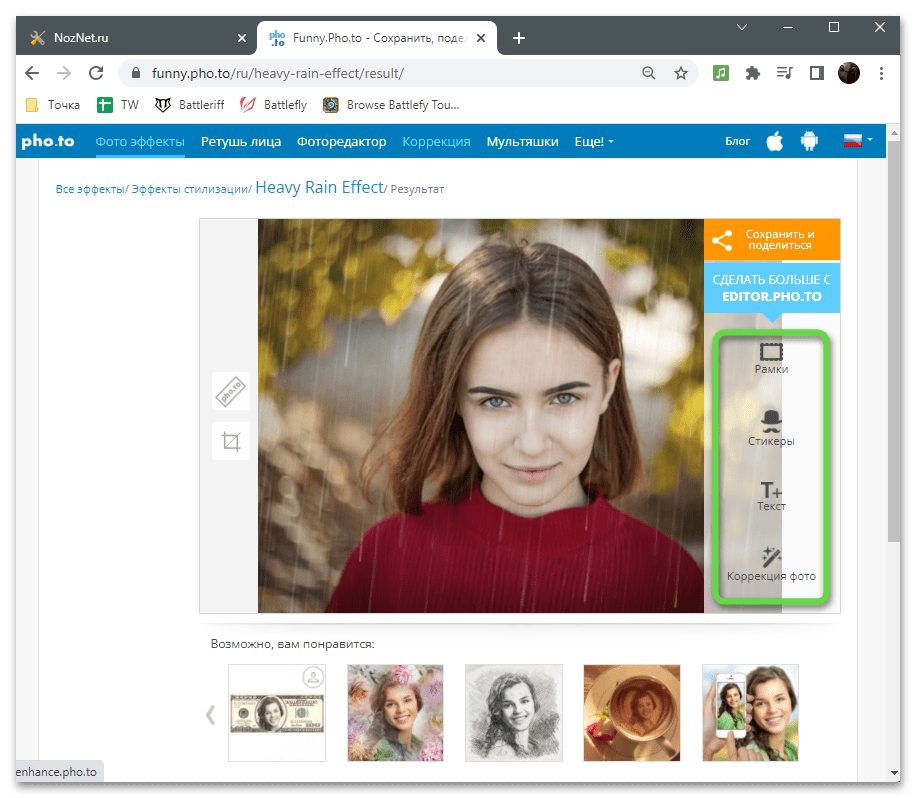
- Слева есть инструмент обрезки, если нужно удалить лишние части по краям.
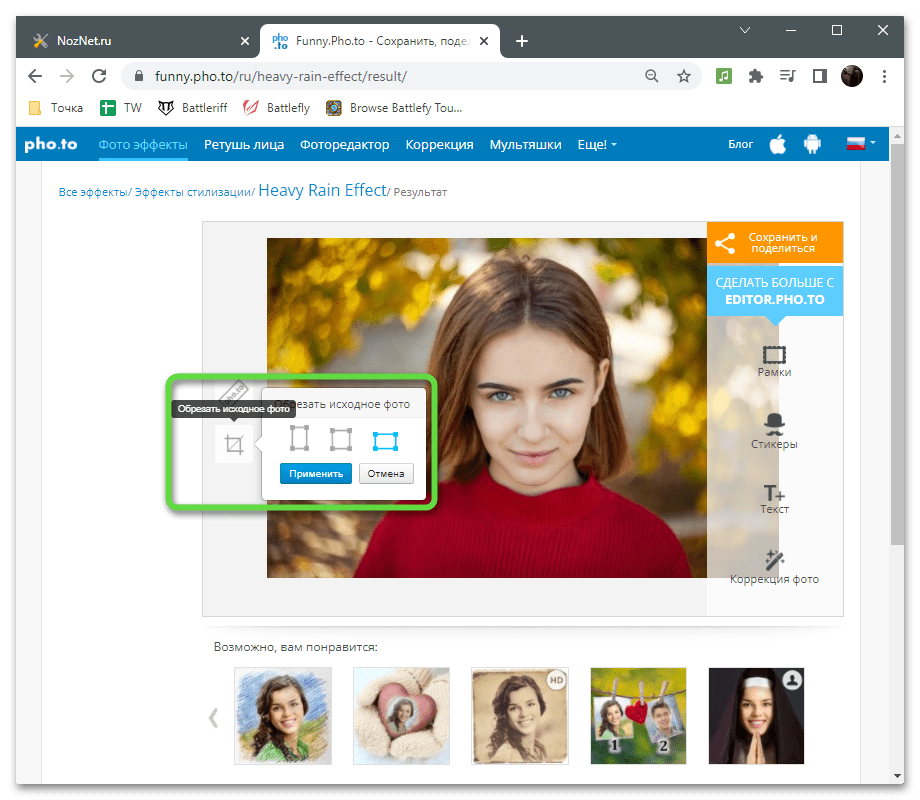
- Если итог обработки при помощи алгоритмов онлайн-сервиса вас устраивает, нажмите «Сохранить и поделиться».
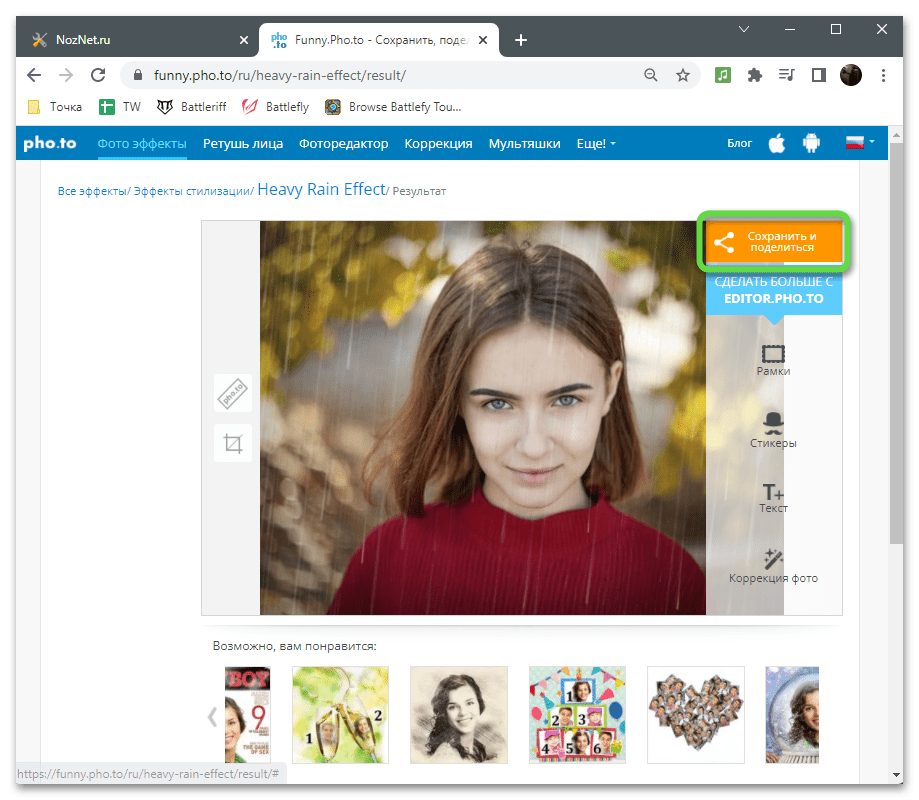
- Выберите вариант загрузки файла на свой компьютер и используйте его в личных целях.
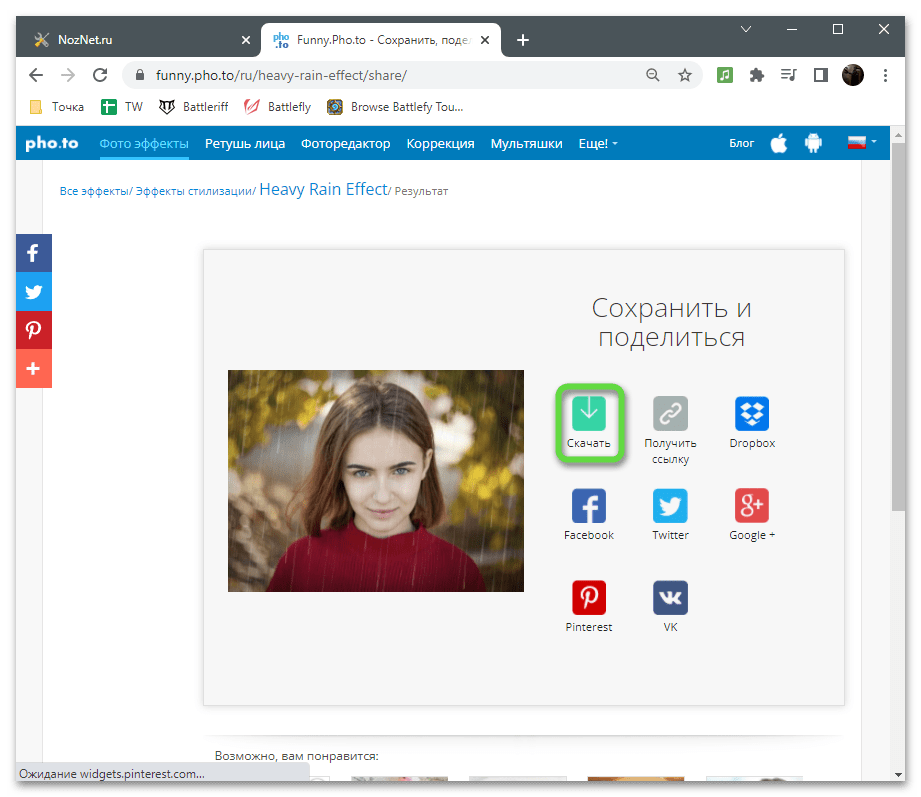
Способ 6: Cutout
Если вы читали предыдущие разделы данной статьи и в предложенных онлайн-сервисах вас не устроил набор встроенных вариантов фонов, в завершение материала рекомендуем ознакомиться с Cutout. Этот сайт функционирует примерно по такому же принципу, но со своими особенностями в дизайне.
- Нажмите кнопку «Upload Image» или перетащите файл прямо из папки в браузер.
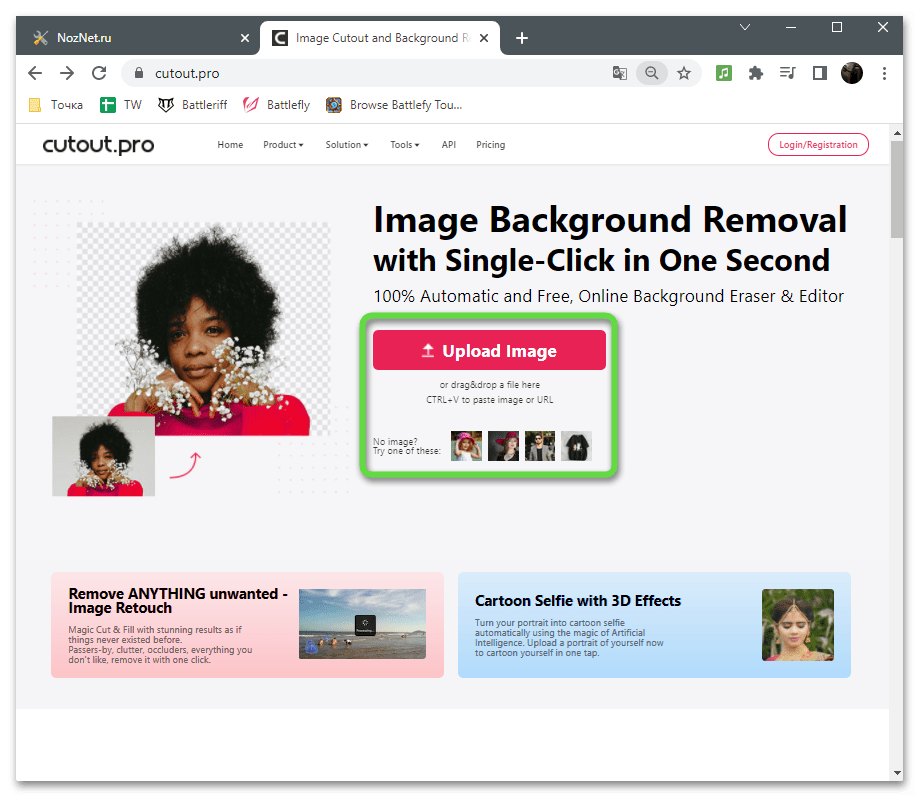
- Фон удаляется автоматически, а далее остается только выбрать вариант заднего плана. Изначально разработчики предлагают только обычный цвет, но вы можете переключаться между режимами.
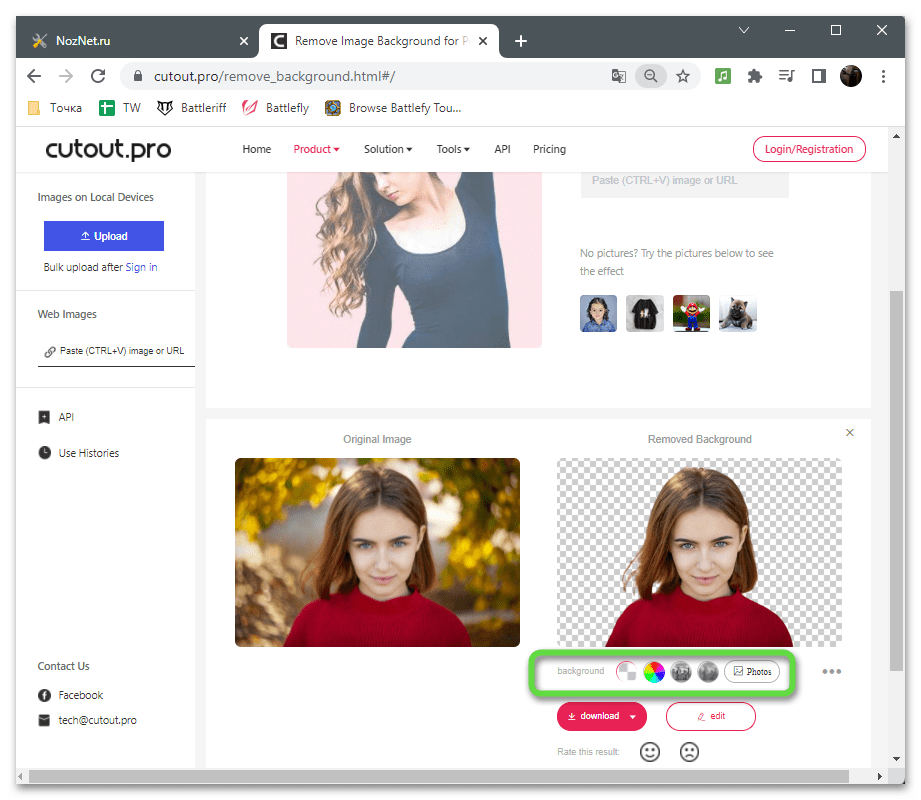
- Слева появится список изображений для бэкграунда, среди которых выберите подходящее или загрузите свое.
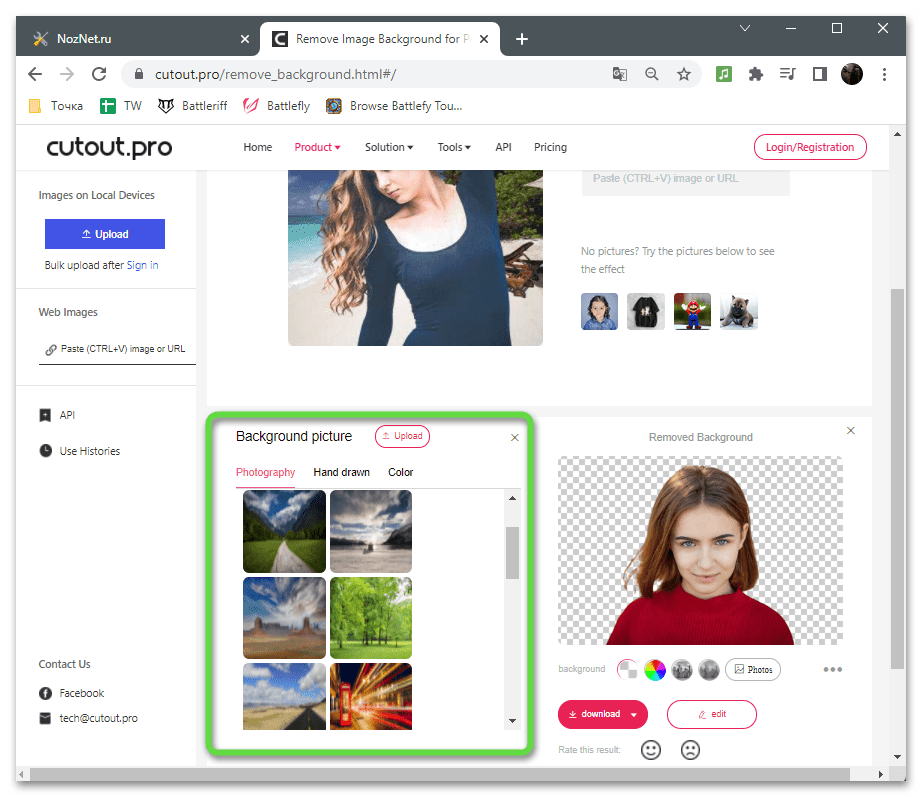
- В окне предпросмотра справа отслеживайте то, насколько качественно накладывается новый фон.
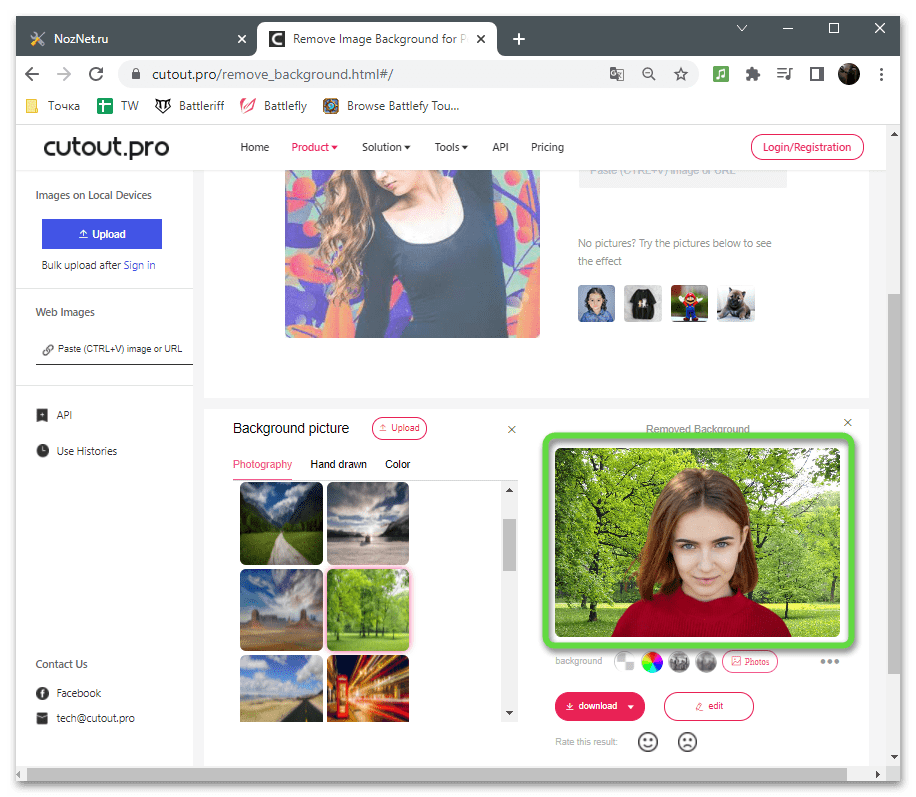
- Cutout поддерживает редактирование обрезки лишнего, для чего нужно нажать по «Edit».
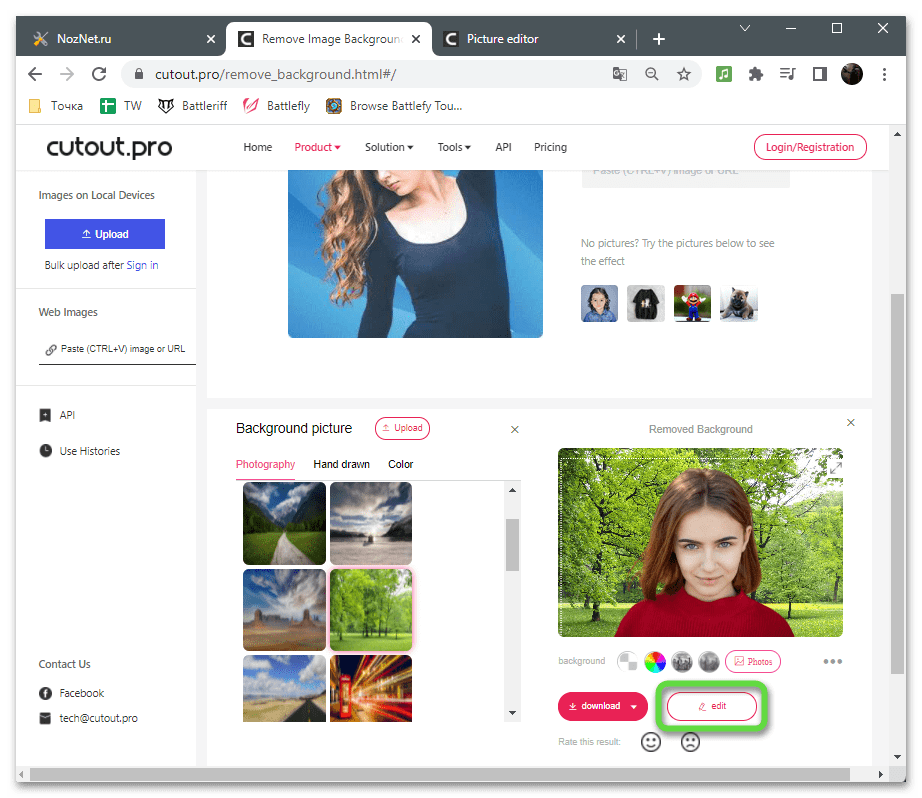
- Выберите инструмент восстановления или удаления и при помощи кисти проведите в требуемых областях снимка. На панели сверху есть кнопки со стрелками, предназначенные для отмены действий, если что-то пошло не так.
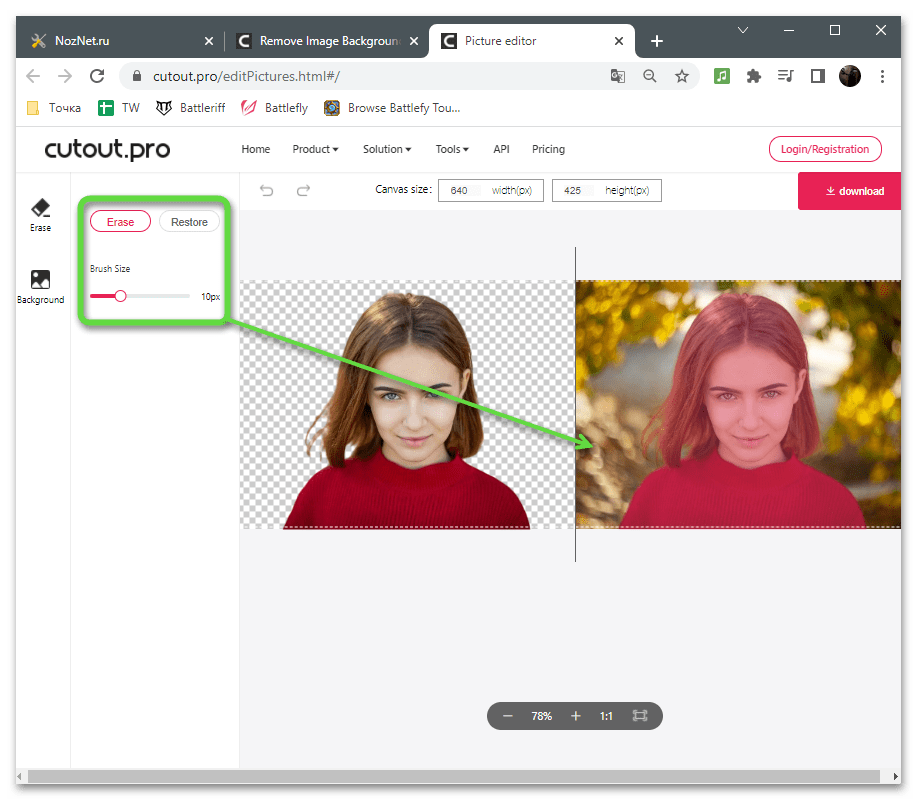
- Вернитесь к главной странице и нажмите «Download», если готовы к получению итогового снимка.
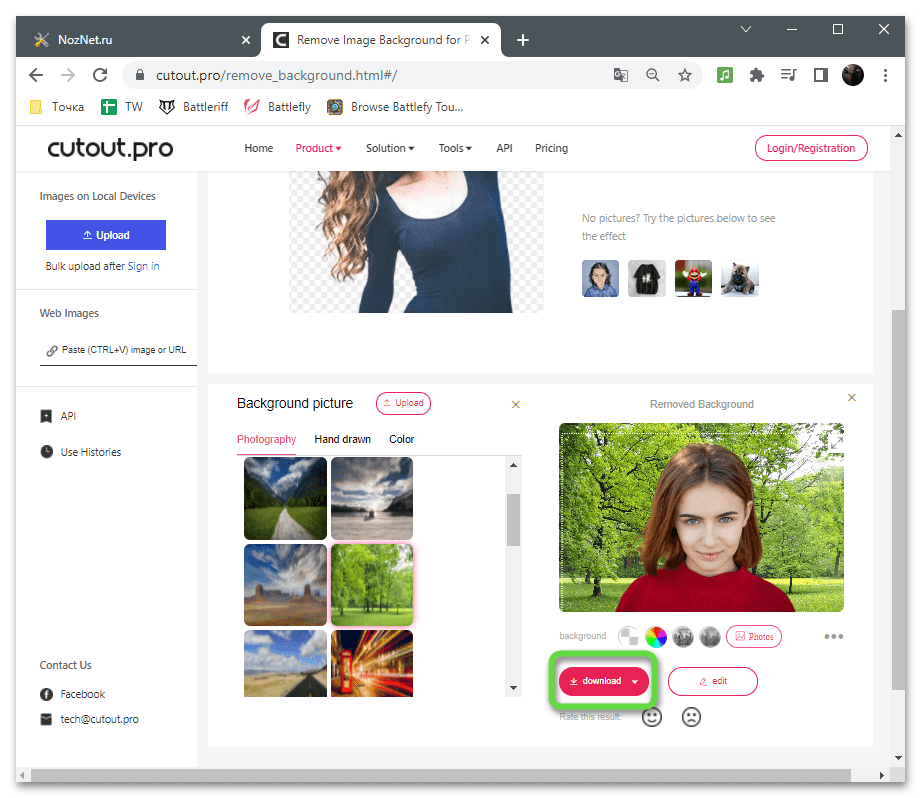
- Чтобы бесплатно получить файл, доступно лишь среднее качество. Результат в высоком разрешении можно скачать только пользователям, купившим на сайте внутренние кредиты.
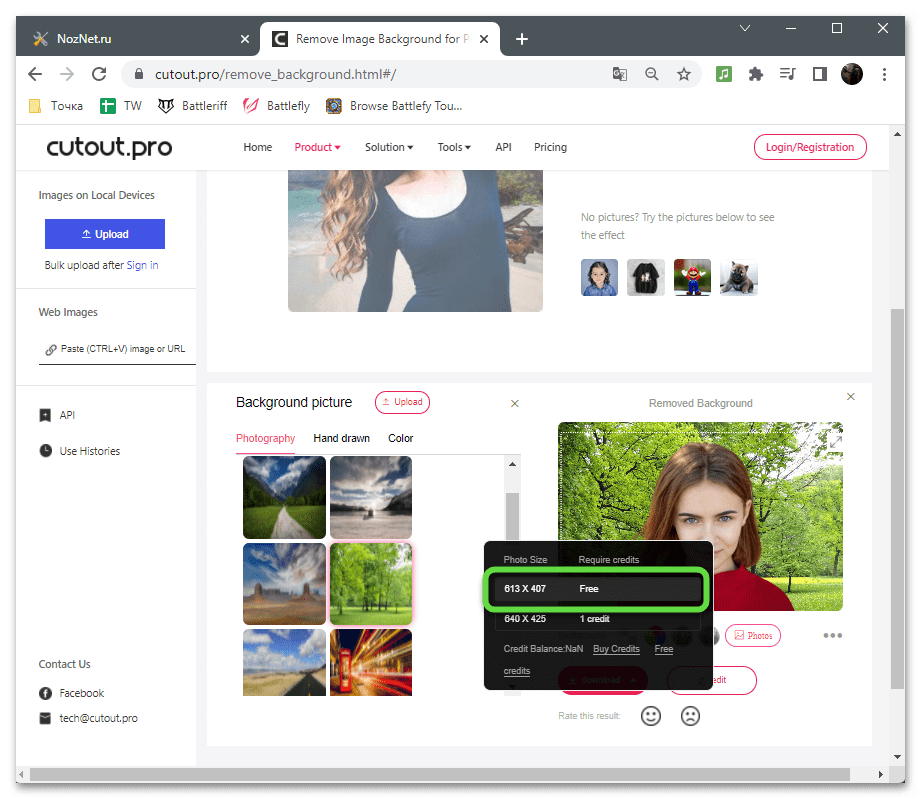
даже ни одного коммента.. неужели всё так плохо..?